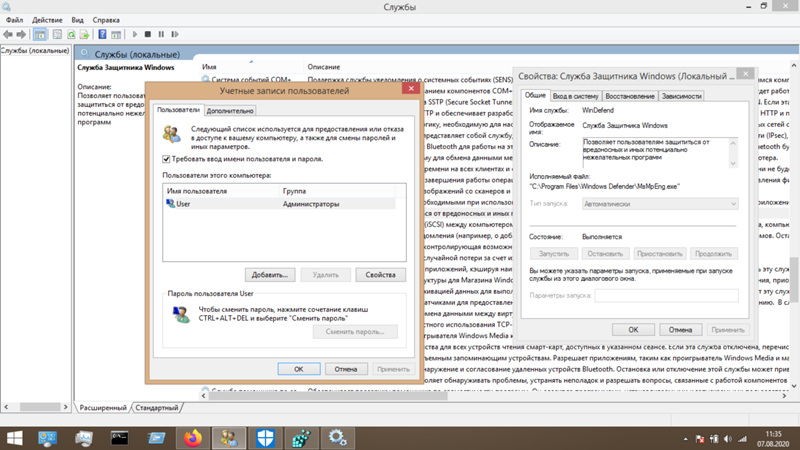HUD: как убрать интерфейс в CS GO
HUD – интерфейс в CS GO. Он незаменим при игре, но в некоторых случаях только мешает. Например, если вдруг захотелось сделать красивые скриншоты или сделать классный мувик. Но как как убрать худ в игре КС ГО в таком случае? Всё очень просто! Убираем его вместе.
Содержание
- Как отключить HUD в демо
- Как спрятать оружие и руки
- Как включить худ обратно
Как отключить HUD в демо
Итак, если захотелось отснять шикарный мувик, но элементы интерфейса портят всю картину – решить проблему можно быстро. Худ отключается достаточно легко. Разработчики предусмотрели необходимые для этого команды. Но важно помнить – работают они только при запуске демо. В обычной игре – нет.
Интресно почитать
Чтобы разобраться, как отключить HUD в CS GO, не нужно лезть в код. Достаточно ввести одну (или все) из этих команд в консоль, и худ уберется:
- cl_draw_only_deathnotices 1 – отключит все элементы интерфейса.

- crosshair «0» – поможет, если нужно убрать только прицел, а остальное оставить;
- cl_drawhud «0» – полностью уберет HUD из демо, включая убийства и прицел.
Команды нужно вводить по очереди после запуска демки. Если консоль не открывается – ее можно включить в «Параметрах игры». По умолчанию она всегда выключена.
Применение каждой из них скрывает соответствующую часть худа. Но это не навсегда. Первоначальный вид игре всегда можно вернуть после записи мувика. А пока получается чистая карта с моделькой игрока (руками и оружием).
Как спрятать оружие и руки
impulse 200
Этот код полностью отключает модельки рук и оружия в просмотре демо. Теперь на экране будет абсолютно чистая карта без всяких предметов интерфейса.
Теперь на экране будет абсолютно чистая карта без всяких предметов интерфейса.
Можно как угодно развлекаться, оставляя или отключая какие-то отдельные его части в пределах представленных команд. Например, оставить только прицел или иконки убийств.
Как включить худ обратно
После просмотра желаемой демки или создания мувика нужно вернуть худ обратно в игру. Он нам еще пригодится. Для этого необязательно перезагружать игру или еще как-то над ней издеваться.
Для возвращения худа на место есть несколько команд:
- cl_drawhud «1» – в случае, когда игрок полностью отключил интерфейс вместе с показом убийств;
- cl_draw_only_deathnotices 0 – нужно ввести, если был отключен худ, но при этом смерти остались;
- crosshair «1» – чтобы вернуть убранный ранее прицел;
- чтобы вернуть руки и оружие, достаточно прокрутить колесико мышки.
После возврата игры в первоначальный вид можно в любой момент вернуться к просмотру демок.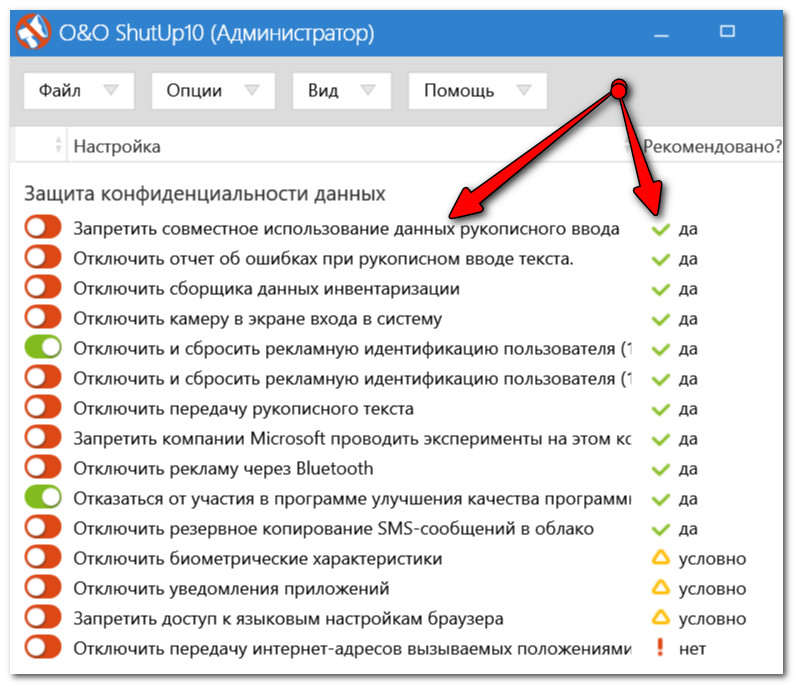
А чтобы мувики или скриншоты получились еще красивее, можно установить специальные карты и выкрутить графику на максимум (если позволяет железо).
Как включить и отключить интерфейс в CS:GO?
Как известно, HUD представляет собой интерфейс. В нем каждый пользователь, играющий в Counter-Strike: Global Offensive, способен отслеживать передвижение своих соперников, свое здоровье, количество патрон, деньги и не только. С одной стороны, это очень полезная функция, которая совмещает в себе удобство и огромное множество информации. С другой же, в некоторых случаях интерфейс можно назвать абсолютно бесполезным! Зачастую, такое происходит в том случае, если читатель занимается съемкой какого-либо контента, связанного с этой игрой. За примерами далеко ходить не нужно: Youtube. В таком случае и возникает острая необходимость в отключении этого параметра. Но как же это сделать?
Но как же это сделать?
Чтобы избавиться от интерфейса, первое, что должен сделать пользователь, так это заняться включением консоли разработчика. Это именно тот инструмент, который позволит менять буквально все в игровом процессе. Как же его включить:
- Сначала нужно будет открыть параметры игры;
- Найти там раздел с консолью разработчика;
- Поменять переменную ползунка, сделав его включенным!
Чтобы увидеть то, на какую клавишу активируется консоль, необходимо посетить настройки клавиатуры и мыши.
И так, как же отключается интерфейс:
- Сначала нужно будет запустить игру;
- Открыть консольную строку разработчика;
- Отправить туда значение cl_draw_only_deathnotices 1.
После того, как эти действия будут выполнены, интерфейс полностью исчезнет. Эта возможность может быть активирована не только на локальном, но и на общедоступном сервере. Проще говоря, злоупотреблять этой функцией можно даже в соревновательном режиме!
Как включить худ в кс го?
Теперь, когда читатель научился отключать интерфейс, возникает другая проблема: «как его включить?».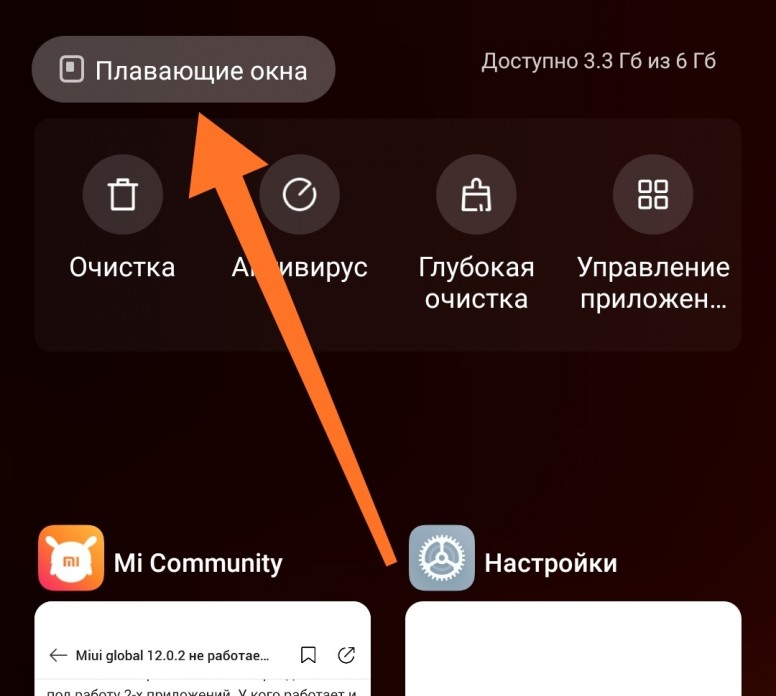 Чтобы это сделать, нужно выполнить действия, указанные в этой инструкции:
Чтобы это сделать, нужно выполнить действия, указанные в этой инструкции:
- Нужно запустить на компьютере CS:GO.
- Открыть консоль разработчика.
- Ввести туда значение cl_draw_only_deathnotices 0 и нажать на клавишу Enter.
Выполнив эти действия, интерфейс вернется в полностью рабочее состояние! Пользователю останется наслаждаться игровым процессом в Counter-Strike: Global Offensive и ничего более!
Continue Reading
Как убрать интерфейс (HUD) в CS:GO 2018 г.
В случае, если вы задумывались о создании какого-либо контента по CS:GO, будь то видео или скриншот, вас наверняка интересовал вопрос о том, как же убрать надоедливый интерфейс. В некоторых ситуациях скрытие интерфейса от глаз является необходимым шагом для полноценного погружения в игру.
Содержание [скрыть]
Введение
Head-up display ( HUD) — часть визуального интерфейса игрока, показывающая основную информацию о персонаже. В HUD содержится информация о количестве единиц здоровья (HP), количестве патронов в оружии, наличии брони, а также показывается все имеющиеся у игрока (оружие, гранаты).
Как убрать интерфейс
Убрать интерфейс в CS GO достаточно просто, и для этого нужно выполнить несколько простых шагов.
В первую очередь желающему убрать худ игроку необходимо открыть игровую консоль ( если она не активирована, то нужно зайти в параметры игры и в строке «включить консоль разработчика» нажать да) и прописать в ней cl_draw_only_deathnotices 1. Чтобы включить его обратно, достаточно прописать cl_draw_only_deathnotices 0. Однако стоит заметить, что данная команда убирает лишь нижнюю панель интерфейса, оставляя прицел и руки. Если же вы хотите выключить интерфейс полностью, вам необходимо использовать две команды: cl_drawhud «0» (убирает весь худ, включая убийства и прицел), а также impulse 200 (деактивирует видимость рук и оружия). В случае, если вы хотите убрать только прицел, вам нужна команда crosshair «0».
Если же вы хотите выключить интерфейс полностью, вам необходимо использовать две команды: cl_drawhud «0» (убирает весь худ, включая убийства и прицел), а также impulse 200 (деактивирует видимость рук и оружия). В случае, если вы хотите убрать только прицел, вам нужна команда crosshair «0».
Чтобы вернуть игру в первоначальное состояние, используйте:
- cl_drawhud «1» – в случае, когда игрок полностью отключил интерфейс вместе с показом убийств;
- crosshair «1» – для возвращения прицела;
- прокрутить колесико мыши — для возвращения рук и оружия на место.
Для чего необходимо скрывать hud
Как правило, пользовательский интерфейс скрывается в двух целях: либо для создания красивых картинок (скриншотов), либо же для монтажа фраг-видео (мувика).
Многие игроки имеют в своих инвентарях STEAM красивые скины (ножи, перчатки, пушки) и хотят ими похвастаться перед коммьюнити. Скрытие интерфейса при создании скриншота на пользовательской карте сделает снимок намного ярче и привлекательнее для человеческого глаза, ведь внимание просматривающего скриншот игрока будет сконцентрировано на самом скине, а не на бесполезной информации.
Мувики же мотивируют многих игроков развивать свои игровые навыки, поскольку содержат в себе яркие моменты в исполнении разных пользователей. Отсутствие худа на таких видео позволяет сполна насладиться красивыми фрагами.
Заключение
Интерфейс в CS:GO чрезвычайно важен каждому игроку, ведь исходя из информации, находящейся в нем, принимаются важные игровые решения. Однако в некоторых случаях для более красивого вида игры интерфейс необходимо убирать, к примеру, это используется для создания мувиков и скриншотов.
Понравилась статья? Расскажи о ней друзьям:
Реклама:
Реклама:
Как убрать худ в кс го
HUD – интерфейс, отображающий радар, здоровье, броню и патроны. Он помогает игроку ориентироваться в количестве оставшихся патронов, знать сколько осталось здоровья, а также много других полезных функций. Но в некоторых случаях, например, чтобы сделать худ для стрима в кс го, требуется его полное отключение. В этом случае зритель сможет увидеть полную картину происходящего.
В этом случае зритель сможет увидеть полную картину происходящего.
Как полностью отключить HUD в кс го
Для полного отключения интерфейса необходимо пользоваться консольными командами. Активируется консоль следующим образом:
- Перейти в «Параметры игры»;
- В параметрах найти «Консоль разработчика»;
- Включить консоль, переместив ползунок.
После завершения этих действий консоль будет активирована. Откроется возможность полного отключения худа. Чтобы это сделать, нужно совершить следующие шаги:
- Запустить игру CS: GO;
- Открыть консоль нажатием клавиши «Ё»;
- Ввести команду cl_draw_only_deathnotices 1.
После завершения этих действий, игрок больше не будет видеть интерфейс. Но останутся надписи с убийствами в реальном времени. Существует возможность отключить и этот элемент интерфейса. Для этого в консоль следует прописать следующую команду: cl_drawhud 0. Все это необходимо для записи качественного видео, с последующим выкладыванием на ютубе. Хорошие моменты геймплея намного лучше смотрятся без худа вообще.
Все это необходимо для записи качественного видео, с последующим выкладыванием на ютубе. Хорошие моменты геймплея намного лучше смотрятся без худа вообще.
Как включить худ в кс го
После записи видеоролика, скорее всего, игроку понадобится включить HUD обратно, ведь без него ориентироваться в игре довольно трудно. Чтобы обратно включить худ в кс го, требуются следующие действия:
- Открыть игру CS: GO;
- Запустить консоль, по умолчанию кнопка «Ё»;
- Ввести cl_draw_only_deathnotices 0.
После этого худ вернется в исходное состояние, как до отключения.
Готовый худ для стрима в кс го
Существуют уже готовые интерфейсы, созданные специально для стримов по кс го и другим играм. Худ для стрима в кс го в формате PSD, можно скачать из интернета или сделать самостоятельно в фотошопе. Можно найти в интернете человека, который занимается созданием уникальных худов для стримов за небольшие деньги.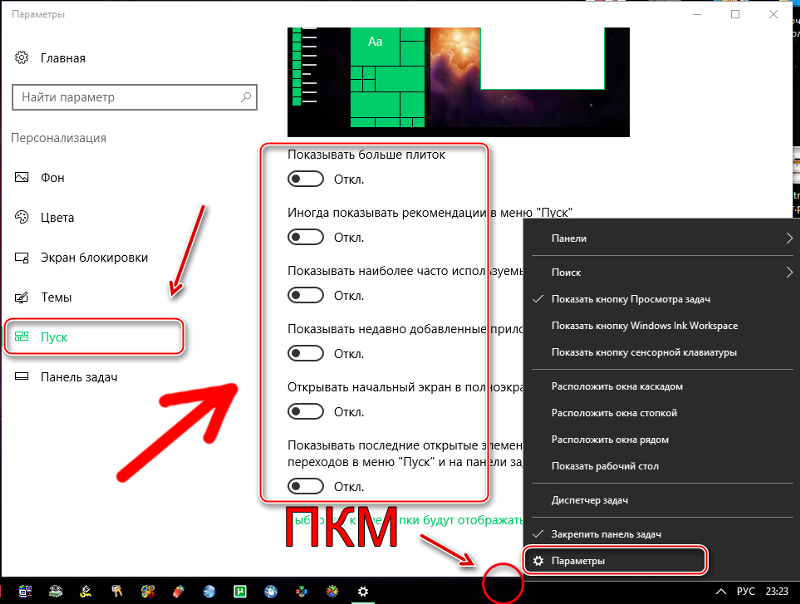
В заключение. Отключить худ стоит только для записи видеороликов или создания скринов. Это сделает картину полнее и глаз не будет отвлекаться на внутриигровой интерфейс. Для стримеров же есть возможность создания уникального худа на свой канал.
Как убрать худ в КС ГО: консольная команда
22 Апр 2018 / 4506 просмотров / автор: Julia98
Мини-гайдыКак отключить HUD в CS GO
Когда интерфейс портит общую картину, от него надо избавится. Для этого не обязательно быть гением, вы просто должны знать, как открыть консоль, и ввести туда команду, которую мы вам покажем. Ну и конечно, все делать мы будем в демо, в обычной игре — не получится.
Для того, чтобы отключить худ, вам не понадобится лезть в игровые файлы и прочее, все намного проще. Есть несколько команд, но вам может хватить и одной.
- cl_draw_only_deathnotices 1 – на вашем экране останется только счет, который показывает кто кого убыл, а еще ваш прицел.
- crosshair «0» – убирает только один прицел, все остальное остается на своих местах
- cl_drawhud «0» – полное избавление от интерфейса, ничего не останется, кроме рук персонажа.
Выберите ту, что вам подходит и пользуйтесь. Если консоль не включается стандартным способом (Ё), то вам стоит проверить «Параметры игры».
Как сделать, чтобы убрать руки
Когда вам понадобился чисто пейзаж карты, чтобы не было ни рук, ни оружия, то можно прибегнуть к еще одной хитрости, к вышеназванным командам вам стоит добавить еще одну:
impulse 200
Полностью чистый экран вам гарантирован, ничего лишнего вообще. Все предметы интерфейса будут убраны, а вы можете спокойно делать снимки или снимать видео.
Как включить hud в КС ГО
Когда все дела сделаны, то вам необходимо вернуть всё на свои места и продолжить игру. Я думаю, что худ вам еще пригодится. Вам не надо перезагружать игру или, что-то подобное. Есть список деактивирующих команд:
- cl_drawhud «1» – использовать в том случае, когда вы полностью отключали интерфейс.
- cl_draw_only_deathnotices 0
- crosshair «1» – ставит прицел на свое законное место.
- для рук надо просто прокрутить колесико мышки.
Все процессы делаются в демке, чтобы это не помешало вашей игре в онлайне. Хотя, даже если вы попытаетесь проделать это в мультиплеере у вас ничего не получится.
Помните, что для красивого скрина можно выкрутить все настройки графики на максимум, если железо позволяет. Хотя на пару минут можно это сделать и на слабом ПК.
Что такое худ в кс. Настройка HUD в CS GO: делаем интерфейс уникальным
HUD – интерфейс в CS GO. Он незаменим при игре, но в некоторых случаях только мешает. Например, если вдруг захотелось сделать красивые скриншоты или сделать классный мувик. Но как как убрать худ в игре КС ГО в таком случае? Всё очень просто! Убираем его вместе.
Он незаменим при игре, но в некоторых случаях только мешает. Например, если вдруг захотелось сделать красивые скриншоты или сделать классный мувик. Но как как убрать худ в игре КС ГО в таком случае? Всё очень просто! Убираем его вместе.
- Как отключить HUD в демо
- Как спрятать оружие и руки
- Как включить худ обратно
Как отключить HUD в демо
Итак, если захотелось отснять шикарный мувик, но элементы интерфейса портят всю картину – решить проблему можно быстро. Худ отключается достаточно легко. Разработчики предусмотрели необходимые для этого команды. Но важно помнить – работают они только при запуске демо. В обычной игре – нет.
Чтобы разобраться, как отключить HUD в CS GO, не нужно лезть в код. Достаточно ввести одну (или все) из этих команд в консоль, и худ уберется:
- cl_draw_only_deathnotices 1 – отключит все элементы интерфейса. Останутся только показы, кто кого убил, и перекрестие прицела;
- crosshair «0» – поможет, если нужно убрать только прицел, а остальное оставить;
- cl_drawhud «0» – полностью уберет HUD из демо, включая убийства и прицел.

Команды нужно вводить по очереди после запуска демки. Если консоль не открывается – ее можно включить в «Параметрах игры». По умолчанию она всегда выключена.
Применение каждой из них скрывает соответствующую часть худа. Но это не навсегда. Первоначальный вид игре всегда можно вернуть после записи мувика. А пока получается чистая карта с моделькой игрока (руками и оружием).
Как спрятать оружие и руки
По каким-то причинам (например, для демонстрации или обзора карты) понадобилось разобраться, как как убрать HUD в CS GO, включая руки игрока? Тогда вдобавок к перечисленным выше командам придется ввести еще одну:
impulse 200
Этот код полностью отключает модельки рук и оружия в просмотре демо. Теперь на экране будет абсолютно чистая карта без всяких предметов интерфейса.
Можно как угодно развлекаться, оставляя или отключая какие-то отдельные его части в пределах представленных команд. Например, оставить только прицел или иконки убийств.
Как включить худ обратно
После просмотра желаемой демки или создания мувика нужно вернуть худ обратно в игру. Он нам еще пригодится. Для этого необязательно перезагружать игру или еще как-то над ней издеваться.
Для возвращения худа на место есть несколько команд:
- cl_drawhud «1» – в случае, когда игрок полностью отключил интерфейс вместе с показом убийств;
- cl_draw_only_deathnotices 0 – нужно ввести, если был отключен худ, но при этом смерти остались;
- crosshair «1» – чтобы вернуть убранный ранее прицел;
- чтобы вернуть руки и оружие, достаточно прокрутить колесико мышки.
После возврата игры в первоначальный вид можно в любой момент вернуться к просмотру демок. На саму же игру в онлайне и даже с ботами скрытие худа не повлияет. В режиме мультиплеера эти команды попросту не работают, только с демками.
А чтобы мувики или скриншоты получились еще красивее, можно установить специальные карты и выкрутить графику на максимум (если позволяет железо).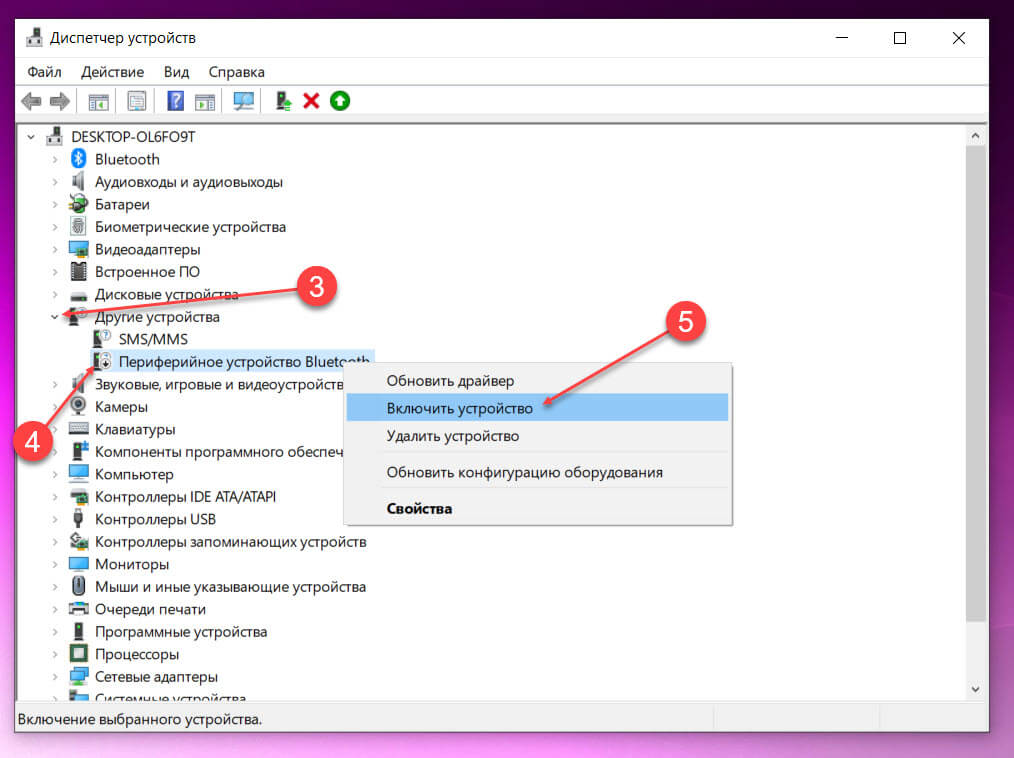
Существует много причин, по которым надо узнать, как убрать худ в КС ГО? Например, вам понадобилось сделать красивый скриншот, а может вообще снимать мувики решили. Красивая картинка помехой не будет. Мы напишем вам про возможные способы, что пригодятся вам.
Как отключить HUD в CS GO
Когда интерфейс портит общую картину, от него надо избавится. Для этого не обязательно быть гением, вы просто должны знать, как открыть консоль, и ввести туда команду, которую мы вам покажем. Ну и конечно, все делать мы будем в демо, в обычной игре — не получится.
Для того, чтобы отключить худ, вам не понадобится лезть в игровые файлы и прочее, все намного проще. Есть несколько команд, но вам может хватить и одной.
- cl_draw_only_deathnotices 1 – на вашем экране останется только счет, который показывает кто кого убыл, а еще ваш прицел.
- crosshair «0» – убирает только один прицел, все остальное остается на своих местах
- cl_drawhud «0» – полное избавление от интерфейса, ничего не останется, кроме рук персонажа.

Выберите ту, что вам подходит и пользуйтесь. Если консоль не включается стандартным способом (Ё), то вам стоит проверить «Параметры игры».
Как сделать, чтобы убрать руки
Когда вам понадобился чисто пейзаж карты, чтобы не было ни рук, ни оружия, то можно прибегнуть к еще одной хитрости, к вышеназванным командам вам стоит добавить еще одну:
impulse 200
Полностью чистый экран вам гарантирован, ничего лишнего вообще. Все предметы интерфейса будут убраны, а вы можете спокойно делать снимки или снимать видео.
Как включить hud в КС ГО
Когда все дела сделаны, то вам необходимо вернуть всё на свои места и продолжить игру. Я думаю, что худ вам еще пригодится. Вам не надо перезагружать игру или, что-то подобное. Есть список деактивирующих команд:
- cl_drawhud «1» – использовать в том случае, когда вы полностью отключали интерфейс.
- cl_draw_only_deathnotices 0 – когда оставляли фраги.
- crosshair «1» – ставит прицел на свое законное место.

- для рук надо просто прокрутить колесико мышки.
Все процессы делаются в демке, чтобы это не помешало вашей игре в онлайне. Хотя, даже если вы попытаетесь проделать это в мультиплеере у вас ничего не получится.
Не нравится стандартный худ в кс го? Но он является неотъемлемой частью геймплея. Важно, чтобы вам было удобно работать с интерфейсом. Сегодня мы попробуем максимально настроить hud cs go под себя.
Общая настройка интерфейса
Кастомизация худа выполнятся очень легко через консольную строку, вам не нужно дополнительно залезать в файлы с игрой.
hud_scaling 0.5-0.95 — команда, что меняет размер всего худа. Для маленького экрана выбирайте меньшее значение, у вас на мониторе будет все идеально отображаться, а для большого экрана лучше поставить стандарт — 0.95.
cl_hud_radar_scale 0.8-1.3 — изменится объем радара. Если вам он мешает, занимает слишком много пространства, то можете сделать его менее крупным.
cl_hud_playercount_pos 0-1 — меняет расположение таблицы, где указаны игроки и счет. 0 — вверх, 1 — низ.
0 — вверх, 1 — низ.
cl_hud_playercount_showcount 0-1 — если хотите вместо числа игроков видеть картинку, на которой будет отображаться детальная информация, стоит поставить нолик.
cl_hud_healthammo_style 0-1 – она отвечает за отображение иконок хп, брони, патронов. 0 — показывание детальной информации, 1 — минималистичный вариант, просто цифра.
cl_ showloadout 0-1 – влияет на значок оружия, что внизу монитора. Ставим 0 инвентарь исчезнет из виду. 1 дает нам шанс видеть полную картину — весь арсенал вещей, что есть у игрока.
Оптимизация радара
Существует целый ряд настроек, что касается радара. Мы попробуем все их разобрать и объяснить значения.
cl_radar_always_centered 0-1 – хотите подвижную карту, используйте 0, а чтобы её остановить — 1.
cl_radar_icon_scale_min 0.4-1 – помогает в настройке размера союзников и противников на карте. Точки могут быть как мелкие и невзрачные, так и огромные.
cl_radar_rotate 0-1 – при нулевом показателе радар будет неподвижен, если же вписать 1, то он будет поворачиваться вместе с камерой. Если вы привыкли играть с стоячим радаром, то привыкнуть к его кручениям не так просто.
Если вы привыкли играть с стоячим радаром, то привыкнуть к его кручениям не так просто.
cl_radar_scale 0.25-1 – размер карты конкретно в радаре. Можно приближать или отдалять, чтобы видеть всю ситуацию не отрываясь от игры.
cl_radar_square_with_scoreboard 0-1 – хотите, чтобы мини-карта всегда была на виду, даже при открытом счете. 1 — делает её квадратной и полной, а 0 — отмена команды.
cl_hud_bomb_under_radar 0-1 — влияет не на сам радар, а на место под ним. Если нужно избавиться от значка бомбы, то вводите 0, а единичка возвращает все на место.
Как поменять цвет интерфейса
Как вы поняли, менять можно всё, так почему же нам не подобрать и свой любимый цвет.
В наличии есть аж 11 оттенков, выбрать точно будет из чего. Перепробуйте все и поставьте наиболее подходящий, а если он вдруг надоест, заменить его можно всего за пару секунд.
Цветовая гамма в кс го:
- 0 – серый;
- 1 – обычный белый;
- 2 – нежно-голубой;
- 3 – синий;
- 4 – светло-фиолетовый/сиреневый;
- 5 – ярко-розовый;
- 6 – морковный;
- 7 – желтый;
- 8 – салатовый;
- 9 – бирюза;
- 10 – нежно-розовый.

Пришло узнать, как изменить цвет интерфейса в cs go. Тут нам снова понадобится консоль.
Надоел стандартный HUD в CS GO? Хочется настроить его так, чтобы играть с максимальным удобством и не отвлекаться на режущие глаз детали? В таком случае пора изменить настройки интерфейса в CS GO! Это просто, быстро, а вариантов изменений очень много.
Как изменить цвет интерфейса в CS GO – нет стандарту
Настройка интерфейса может быть очень гибкой. Изменяется все – от размеров до местоположения. Мы научимся не только тому, как поменять цвет интерфейса. Но пока мы настраиваем только его.
Всего игра предлагает 11 расцветок для HUD:
- 0 – стандартный серый оттенок;
- 1 – нейтральный белый;
- 2 – светло-голубой;
- 3 – синий;
- 4 – сиреневый;
- 5 – красный;
- 6 – оранжевый;
- 7 – ярко-желтый;
- 8 – светло-зеленый;
- 9 – бирюзовый;
- 10 – розовый.
Цифру, которая обозначает цвет, нужно подставить в приведенную ниже консольную команду. И тогда оттенок станет именно таким, какой требуется.
И тогда оттенок станет именно таким, какой требуется.
Как сделать так, чтобы цвет поменялся: команды для настройки
Есть легкий способ сменить цвет худа. Это команды через консоль. Чтобы поменять цвет HUD через нее, достаточно ввести следующую команду:
cl_hud_color *
Вместо звездочки необходимо подставить номер цвета, который нам хочется. Таким образом мы меняем его без применения настроек. Это решит вопрос, как поменять цвет ХП, брони и вообще всего сразу.
Примечательно, что при этом отдельно можно поменять цвет отображения оружия! Это приятно для глаза. Для активации команды нужно ввести команду:
cl_loadout_colorweaponnames 1
Выбранное оружие со скином будет подписано цветным шрифтом. Его оттенок совпадет с цветом качества скина (например, AWP | Dragon Lore будет подписан красными буквами).
Настройка HUD в CS GO – меняем под себя
Но цвет – это не единственный вариант, как сделать худ удобнее и красивее. Можно изменять его как угодно в пределах, заложенных разработчиками. И для этого есть специальные консольные команды, способные сделать интерфейс действительно уникальным.
Можно изменять его как угодно в пределах, заложенных разработчиками. И для этого есть специальные консольные команды, способные сделать интерфейс действительно уникальным.
Размеры и внешний вид
Как кастомизировать HUD, изменяя местоположение привычных его элементов или немного варьируя их внешний вид? Очень просто – через консоль при помощи приведенных ниже команд.
hud_scaling (от 0.5 до 0.95) – меняет размер интерфейса вместе с радаром. Меньше значение – меньше все детали худа. И наоборот. Если установить значение на 0.95 – получится стандартный худ.
cl_hud_playercount_showcount (0 или 1) – команда меняет отображение панельки с количеством игроков. Значение на 0 показывает значки каждого игрока. На 1 – отображает только количество в цифрах.
cl_hud_healthammo_style (0 или 1) – меняет внешний вид панели здоровья и брони. Значение на 0 отображает шкалу и цифры рядом с ней. А 1 оставит только число.
cl_ showloadout (0 или 1) – меняет отображение оружия в левом нижнем углу. При 0 инвентарь будет не видно. При 1 на экране окажутся помещены иконки всего, что есть в карманах персонажа.
При 0 инвентарь будет не видно. При 1 на экране окажутся помещены иконки всего, что есть в карманах персонажа.
Расположение
Непосредственно через консоль можно поменять нахождение некоторых элементов интерфейса.
cl_ hud_ playercount_ pos (0 или 1) – перемещает панель с количеством игроков вверх или вниз соответственно.
cl_hud_bomb_under_radar (0 или 1) – изменяет положение иконки бомбы. Цифра 0 оставляет ее только рядом с оружием. Если проставить 1, то команда копирует отображение бомбы рядом с оружием под радар, как в CS 1.6.
Настройки радара
Радару отведено отдельное место, поскольку тонкая и максимально удобная его настройка важна для каждого игрока.
cl_hud_radar_scale (от 0.8 до 1.3) – в зависимости от величины значения уменьшает или увеличивает радар, растягивая на нем изображение мини-карты.
cl_radar_always_centered (0 или 1) – изменяет поведение радара при движении игрока. При 0 карта движется следом за перемещениями. А при 1 она двигаться не будет.
cl_radar_icon_scale_min (от 0.4 до 1) – меняет размер отображения персонажей на мини-карте. Чем выше значение – тем больше точки.
cl_radar_rotate (0 или 1) – меняет поведение радара при повороте камеры. На 0 радар неподвижен и всегда повернут в одну сторону. При 1 он поворачивается следом за движениями геймера.
cl_radar_scale (от 0.25 до 1) – контролирует масштаб мини-карты на радаре. Больше переменная – выше масштабирование. Важная команда – можно настроить отображение сразу всей карты на небольшом радаре и видеть все, что происходит.
cl_radar_square_with_scoreboard (0 или 1) – позволяет видеть мини-карту при открытом счете. На 0 функция не работает, на 1 – радар становится квадратным и показывает всю карту сразу.
Как отключить худы в КС:ГО для просмотра экрана без показателей
Игра CS: GO (Counter-Strike: Global Offensive) ежедневно собирает пользователей в баталиях со всего мира. Сегодня устраиваются турниры с ценными призами. На видеохостингах можно встретить много роликов с красивыми и яркими моментами сражения. При просмотре можно заметить, что на игровом экране отсутствуют все обозначения и показатели. В статье будет рассмотрено, как отключить худы в КС: ГО, которые и позволяют при помощи настроек очистить интерфейс.
Что такое HUD
Перед тем как переходить к инструкции по отключению конфигурации стоит разобраться, что представляет собой параметр HUD. Худ – это разработанный пользовательский интерфейс в игре. С его помощью пользователь получает информацию о наличии боеприпасов, уровне здоровья, а также количестве поверженных противников.
Функция полезная, но если необходимо записать красивый ролик или инструкцию по выполнению приема, такие показатели на экране будут только мешать и отвлекать от происходящего.
Правильное отключение интерфейса
Отвечая на вопрос, как отключить худы в КС: ГО, стоит сразу отметить, что это системная настройка. Ее не получится деактивировать при помощи использования стандартных элементов управления в меню. Для этого необходимо перейти в консоль нажав при этом клавишу тильда (~).
Далее появится системное окно и в него следует ввести следующие коды:
- cl_drawhud 0 – позволяет полностью отключить пользовательский интерфейс. Исчезнут показатели здоровья и боеприпасов, уведомления об убийствах врагов и прицел.
- crosshair 0 – деактивирует на экране только прицел игрока. Все остальные показатели интерфейса остаются.
- cl_draw_only_deathnotices 1 – отключаются индикаторы уровня здоровья и количества боеприпасов. Остается только прицел и уведомления об убийствах соперников.
После ввода необходимо в консоли нажать клавишу Enter. Стоит отметить, что отключение худы в КС: ГО возможно только на время. После перезапуска игры все введенные ранее параметры будут сброшены.
Как отключить тонкие полосы прокрутки в Windows 10
Windows 10 претерпевает множество изменений, больших и малых, с обновлениями функций. С этими обновлениями добавляются новые функции, такие как временная шкала, но они также добавляют косметические изменения, такие как интеграция свободного дизайна в большее количество приложений. Одно небольшое косметическое изменение, которое Microsoft внесло в полосы прокрутки. Вы можете увидеть их в приложении «Настройки». Когда указатель мыши не находится над полосами прокрутки, они представляют собой тонкие линии.
Если вы сочтете их непрактичными в использовании, вы можете отключить тонкие полосы прокрутки в Windows 10 в приложении «Настройки».
Отключить тонкие полосы прокрутки
Откройте приложение «Настройки» и перейдите в группу настроек «Специальные возможности». Выберите вкладку «Экран» и прокрутите вниз до переключателя «Автоматически скрывать полосы прокрутки в Windows». Выключите его, и тонкие полоски больше никогда не появятся. По умолчанию вы всегда будете видеть толстые полосы прокрутки, которые вы привыкли видеть в других приложениях и которые были по умолчанию в старых версиях Windows 10.
Эта настройка хорошо скрыта.Он должен быть в группе настроек «Персонализация», где вы найдете самые разные настройки, такие как, например, импорт или экспорт тем. Большинство пользователей могут не знать, что вы можете полностью отключить тонкие полосы прокрутки, но настройка есть.
Тонкие полосы прокрутки появляются только в большинстве стандартных приложений, то есть в приложении «Настройки», Edge, Grove, Photos, Movies & TV и т. Д. Этот параметр не повлияет на Chrome, VLC или Netflix. Большинство приложений UWP не поддерживают это новое изменение пользовательского интерфейса, которое было добавлено в 1709 году, ни одно настольное приложение не поддерживает его, даже панель управления.
Легкость доступа
Если вы заглянете в группу настроек «Простота доступа», то обнаружите, что там довольно много полезных переключателей и опций, которые могут значительно упростить использование вашей системы. Например, если у вас более старая система или консервативный объем оперативной памяти, вы можете отключить анимацию в Windows 10. Есть встроенный переключатель, который позволяет вам это сделать, но он находится в разделе «Простота доступа» на вкладке «Дисплей». Если вам не нравится анимация, вы можете отключить ее с помощью переключателя.Нет необходимости устанавливать сторонние приложения или возиться с реестром Windows.
Если вы когда-нибудь хотели использовать монофонический звук на своем ПК, вы можете перейти на вкладку «Аудио» в разделе «Простота доступа» и включить переключатель, чтобы получить его. Эта группа настроек — кладезь полезных вещей, о которых вы, возможно, даже не подумали, поэтому их определенно стоит проверить.
lvmthin (7) — страница справочника Linux
lvmthin (7) — страница справочника LinuxТОЛЩИЙ LVM (7) LVMTHIN (7)
НАЗВАНИЕ сверху
lvmthin - тонкое предоставление LVM
ОПИСАНИЕ вверху
Блоки в стандартном логическом томе (LV) lvm (8) выделяются
когда LV создается, но блоки в LV с тонким предоставлением
выделяются по мере их написания.Из-за этого тонкий
предоставленному LV дается виртуальный размер, и тогда он может быть намного
больше, чем физически доступное хранилище. Количество физических
хранилище, предоставленное для LV с тонким предоставлением, может быть увеличено позже
по мере необходимости.
Блоки в стандартном LV выделяются (при создании) из
Volume Group (VG), но выделяются блоки в тонком LV (во время
use) из специального «тонкого пула LV». Тонкий пул LV содержит
блоки физической памяти, а блоки в тонких LV просто ссылаются
блоки в тонком пуле LV.Тонкий логический пул должен быть создан до того, как можно будет создавать тонкие логические тома.
внутри. Тонкий пул LV создается путем объединения двух стандартных
LV: большой LV данных, который будет содержать блоки для тонких LV, и
метаданные LV, в которых будут храниться метаданные. Метаданные отслеживают, какие
блоки данных принадлежат каждому тонкому LV.
Снимки тонких LV эффективны, потому что блоки данных
общие для тонкого LV и любые его снимки являются общими.
Можно делать снимки тонких LV или других тонких снимков.Блоки, общие для рекурсивных снимков, также используются в тонком
бассейн. Нет предела или деградации последовательностей
снимки.
Когда тонкие LV или снимки LV записываются, они потребляют данные.
блоки в тонком бассейне. Как бесплатные блоки данных в пуле
уменьшение, возможно, потребуется добавить больше свободных блоков. Закончено
путем расширения LV данных тонкого пула дополнительным физическим пространством
из VG. Удаление тонких LV или снимков из тонкого пула
также может освобождать блоки в тонком пуле.Однако удаление LV
не всегда эффективный способ освободить место в тонком бассейне
потому что сумма ограничена количеством нераспределенных блоков
с другими LV в пуле.
Инкрементное выделение блоков из тонких пулов может вызвать тонкие LV
стать фрагментированным. Стандартные LV обычно избегают этой проблемы
путем выделения всех блоков сразу во время создания.
Тонкие элементы сверху
ThinDataLV
тонкие данные LV
большой LV, созданный в VG
используется тонким пулом для хранения блоков ThinLV
ThinMetaLV
тонкие метаданные LV
небольшой LV, созданный в VG
используется тонким пулом для отслеживания использования блока данных
ThinPoolLV
тонкий бассейн LV
комбинация ThinDataLV и ThinMetaLV
содержит ThinLV и SnapLV
ThinLV
тонкий LV
создано из ThinPoolLV
отображается пустым после создания
SnapLV
снимок LV
создано из ThinPoolLV
появляется как снимок другого LV после создания
Тонкая верхняя часть
Основной метод использования тонкого предоставления lvm:
1.создать ThinDataLV
Создайте LV, который будет хранить данные тонкого пула.
lvcreate -n ThinDataLV -L LargeSize VG
Пример
# lvcreate -n pool0 -L 10G vg
2. создать ThinMetaLV
Создайте LV, который будет хранить метаданные тонкого пула.
lvcreate -n ThinMetaLV -L SmallSize VG
Пример
# lvcreate -n pool0meta -L 1G vg
# lvs
LV VG Attr LSize
pool0 vg -wi-a ----- 10.00г
pool0meta vg -wi-a ----- 1,00 г
3. создать ThinPoolLV
Объедините LV данных и метаданных в тонкий пул LV.
ThinDataLV переименован в скрытый ThinPoolLV_tdata.
ThinMetaLV переименован в скрытый ThinPoolLV_tmeta.
Новый ThinPoolLV берет прежнее имя ThinDataLV.
lvconvert --type thin-pool --poolmetadata VG / ThinMetaLV
VG / ThinDataLV
Пример
# lvconvert --type тонкий пул --poolmetadata vg / pool0meta vg / pool0
# lvs vg / pool0
LV VG Attr LSize Исходные данные пула% Мета%
бассейн0 вг тви-а-тз - 10.00 г 0,00 0,00
# lvs -a
LV VG Attr LSize
бассейн0 vg twi-a-tz - 10,00 г
[pool0_tdata] vg Twi-ao ---- 10.00g
[pool0_tmeta] vg ewi-ao ---- 1.00g
4. создать ThinLV
Создайте новый тонкий LV из LV тонкого пула.
Тонкий LV создается виртуального размера.
В тонком пуле может быть создано несколько новых тонких LV.
Имена тонких LV должны быть уникальными в VG.
Параметр «--type thin» выводится из параметра виртуального размера.Аргумент --thinpool указывает, какой тонкий пул будет
содержат ThinLV.
lvcreate -n ThinLV -V VirtualSize --thinpool ThinPoolLV VG
Пример
Создайте тонкий LV в тонком пуле:
# lvcreate -n thin1 -V 1T --thinpool pool0 vg
Создайте еще один тонкий LV в том же тонком пуле:
# lvcreate -n thin2 -V 1T --thinpool pool0 vg
# lvs vg / thin1 vg / thin2
LV VG Attr LSize Исходные данные пула%
тонкий1 vg Vwi-a-tz - 1.00т бассейн0 0.00
thin2 vg Vwi-a-tz - бассейн 1,00 т0 0,00
5. создать SnapLV
Создавайте снимки существующих ThinLV или SnapLV.
Не указывайте -L , --size при создании тонкого снимка.
Аргумент размера приведет к созданию старого снимка COW.
lvcreate -n SnapLV --snapshot VG / ThinLV
lvcreate -n SnapLV --snapshot VG / PrevSnapLV
Пример
Создайте первый снимок существующего ThinLV:
# lvcreate -n thin1s1 -s vg / thin1
Создайте второй снимок того же ThinLV:
# lvcreate -n thin1s2 -s vg / thin1
Создайте снимок первого снимка:
# lvcreate -n thin1s1s1 -s vg / thin1s1
# lvs vg / thin1s1 vg / thin1s2 vg / thin1s1s1
LV VG Attr LSize Источник пула
thin1s1 vg Vwi --- tz-k 1.00т бассейн0 тонкий1
thin1s2 vg Vwi --- tz-k 1,00 т бассейн0 тонкий1
thin1s1s1 vg Vwi --- tz-k 1.00t pool0 thin1s1
6. активировать SnapLV
Тонкие снимки создаются с постоянным «пропуском активации».
флаг, обозначенный атрибутом "k". Используйте -K с lvchange или
vgchange, чтобы активировать тонкие снимки с атрибутом «k».
lvchange -ay -K VG / SnapLV
Пример
# lvchange -ay -K vg / thin1s1
# lvs vg / thin1s1
LV VG Attr LSize Источник пула
тонкий1s1 vg Vwi-a-tz-k 1.00т бассейн0 тонкий1
Топ тонких тем
Автоматические метаданные пула LV
Укажите устройства для данных и метаданных LVs
Устранение отказов устройств с помощью raid
Запасные метаданные LV
Проверка и восстановление метаданных
Активация тонких снимков
Удаление LV тонких пулов, тонких LV и снимков
Управление свободным пространством данных тонкого пула вручную LV
Управление свободным пространством метаданных тонкого пула вручную LV
Использование fstrim для увеличения свободного места в тонком пуле LV
Автоматическое расширение тонкого бассейна LV
Исчерпание пространства данных
Исчерпание пространства метаданных
Настройки автоматического расширения
Обнуление
Исключить
Размер куска
Размер метаданных пула LV
Создание тонкого снимка внешнего, доступного только для чтения LV
Преобразование стандартного LV в тонкий LV с внешним происхождением
Одношаговое создание тонкого пула LV
Создание одноступенчатого тонкого пула LV и создание тонкого LV
Объединить тонкие снимки
XFS на снимках
Автоматические метаданные пула LV
LV с тонкими данными можно преобразовать в LV с тонким пулом без
указание метаданных тонкого пула LV.LVM автоматически создает
метаданные LV из того же VG.
lvcreate -n ThinDataLV -L LargeSize VG
lvconvert --type тонкий пул VG / ThinDataLV
Пример
# lvcreate -n pool0 -L 10G vg
# lvconvert --type тонкий пул vg / pool0
# lvs -a
бассейн0 vg twi-a-tz - 10,00 г
[pool0_tdata] vg Twi-ao ---- 10.00g
[pool0_tmeta] vg ewi-ao ---- 16,00 м
Укажите устройства для данных и метаданных LVs
LV данных и метаданных в тонком пуле лучше всего создавать на
отдельные физические устройства.Для этого укажите устройство
имя (а) в конце строки lvcreate. Это может быть особенно
полезно использовать быстрые устройства для метаданных LV.
lvcreate -n ThinDataLV -L LargeSize VG LargePV
lvcreate -n ThinMetaLV -L SmallSize VG SmallPV
lvconvert --type thin-pool --poolmetadata VG / ThinMetaLV
VG / ThinDataLV
Пример
# lvcreate -n pool0 -L 10G vg / dev / sdA
# lvcreate -n pool0meta -L 1G vg / dev / sdB
# lvconvert --type тонкий пул --poolmetadata vg / pool0meta vg / pool0
lvm.conf (5) thin_pool_metadata_require_separate_pvs
управляет использованием PV по умолчанию для создания тонкого пула.
Устранение отказов устройств с помощью raid
Чтобы не допустить сбоев устройства, используйте raid для LV данных пула и
метаданные пула LV. Это особенно рекомендуется для бассейна.
метаданные LV.
lvcreate --type raid1 -m 1 -n ThinMetaLV -L SmallSize VG PVA PVB
lvcreate --type raid1 -m 1 -n ThinDataLV -L LargeSize VG PVC PVD
lvconvert --type thin-pool --poolmetadata VG / ThinMetaLV
VG / ThinDataLV
Пример
# lvcreate --type raid1 -m 1 -n pool0 -L 10G vg / dev / sdA / dev / sdB
# lvcreate --type raid1 -m 1 -n pool0meta -L 1G vg / dev / sdC / dev / sdD
# lvconvert --type тонкий пул --poolmetadata vg / pool0meta vg / pool0
Запасные метаданные LV
При первом создании LV тонкого пула lvm создаст резервный
метаданные LV в VG.Это поведение можно контролировать с помощью
option --poolmetadataspare y | n. (Будущие создания тонких бассейнов будут
также попытайтесь создать LV pmspare, если таковой не существует.)
Чтобы создать LV pmspare («резервный пул метаданных»), сначала необходимо выполнить lvm.
создает LV с именем по умолчанию, например lvol0, а затем конвертирует
этот LV в скрытый LV с суффиксом _pmspare, например
lvol0_pmspare.
Один LV pmspare хранится в группе VG для использования в любом тонком пуле.
LV pmspare не может быть создан явно, но может быть удален
явно. Пример
# lvcreate -n pool0 -L 10G vg
# lvcreate -n pool0meta -L 1G vg
# lvconvert --type тонкий пул --poolmetadata vg / pool0meta vg / pool0
# lvs -a
[lvol0_pmspare] vg ewi -------
бассейн0 vg twi --- tz--
[pool0_tdata] vg Twi -------
[pool0_tmeta] vg ewi -------
В разделе «Проверка и восстановление метаданных» описывается использование
pmspare LV.
Проверка и восстановление метаданных
Если метаданные тонкого пула повреждены, их можно исправить.Проверка
и восстановление метаданных тонкого пула аналогично запуску
fsck / repair в файловой системе.
Когда LV тонкого пула активирован, lvm запускает команду thin_check
для проверки правильности метаданных в пуле метаданных LV.
lvm.conf (5) thin_check_executable
можно установить в пустую строку (""), чтобы отключить thin_check
шаг. Это не рекомендуется.
lvm.conf (5) thin_check_options
управляет параметрами команды, используемыми для команды thin_check.Если команда thin_check обнаруживает проблему с метаданными,
LV тонкого пула не активирован, и метаданные тонкого пула нуждаются в
в ремонте.
Простые команды восстановления не всегда успешны. Передовой
Ремонт может потребовать редактирования метаданных тонкого пула и метаданных lvm.
Более новые версии ядра и инструментов lvm могут быть более успешными
при ремонте. Сообщите подробную информацию о поврежденных тонких метаданных, чтобы получить
лучший совет по восстановлению.
Команда для ремонта тонкого пула:
lvconvert - ремонт VG / ThinPoolLV
Ремонт выполняет следующие действия:
1.Создает новую, исправленную копию метаданных.
lvconvert запускает команду thin_repair для чтения поврежденных метаданных
из существующего пула метаданных LV и записывает новый отремонтированный
скопируйте в pmspare LV VG.
2. Заменяет LV метаданных тонкого пула.
Если шаг 1 прошел успешно, LV метаданных тонкого пула заменяется.
с pmspare LV, содержащим исправленные метаданные. В
предыдущий LV метаданных тонкого пула, содержащий поврежденные метаданные,
становится видимым с новым именем ThinPoolLV_tmetaN (где N -
0,1 ,...).
В случае ремонта тонкий НН бассейна и его тонкие НН могут быть
активирован, и LV, содержащий поврежденные метаданные тонкого пула
можно удалить. Может быть полезно переместить новые метаданные LV
(ранее pmspare) для лучшего PV.
Если ремонт не сработал, LV тонкого пула и его тонкие LV
потеряны.
Если метаданные восстанавливаются вручную с помощью thin_repair напрямую,
LV метаданных пула можно вручную заменить другим LV
содержащие новые метаданные:
lvconvert --thinpool VG / ThinPoolLV --poolmetadata
VG / Новый ThinMetaLV
Активация тонких снимков
При создании тонкого снимка LV ему по умолчанию присваивается
флаг "пропуск активации".Этот флаг обозначен буквой «k».
атрибут, отображаемый lvs:
# lvs vg / thin1s1
LV VG Attr LSize Источник пула
thin1s1 vg Vwi --- tz-k 1.00t pool0 thin1
Этот флаг приводит к тому, что снимок LV будет пропущен, т. Е. Не
активируется обычными командами активации. Пропускающее поведение
не относится к командам деактивации.
Снимок LV с атрибутом "k" можно активировать с помощью
-K (или --ignoreactivationskip) опция в дополнение к стандартной
-ay (или --activate y) параметр.Команда для активации тонкого снимка LV:
lvchange -ay -K VG / SnapLV
Постоянный флаг «Пропуск активации» можно отключить во время
lvcreate или более поздней версии с lvchange, используя -kn (или
--setactivationskip n) вариант. Его можно снова включить с помощью
-ky (или --setactivationskip y).
При снятии флажка «Пропуск активации» нормальная активация
команды активируют LV, а опция активации -K
не требуется.
Команда для создания снимка LV без флага пропуска активации:
lvcreate -kn -n SnapLV -s VG / ThinLV
Команда для снятия флага пропуска активации со снимка LV:
lvchange -kn VG / SnapLV
lvm.conf (5) auto_set_activation_skip
управляет настройкой пропуска активации по умолчанию, используемой lvcreate.
Удаление LV тонких пулов, тонких LV и снимков
Удаление тонкого LV и связанных с ним снимков возвращает блоки
он привык к тонкому пулу LV. Эти блоки будут повторно использованы для
другие тонкие LV и снимки.
Удаление LV тонкого пула удаляет LV данных и метаданные LV.
и возвращает пространство VG.
lv удалить тонкие логические тома пула, тонкие логические тома и снимки состояния нельзя
отменено с помощью vgcfgrestore.vgcfgbackup не выполняет резервное копирование метаданных тонкого пула.
Управление свободным пространством данных тонкого пула вручную LV
Доступное свободное пространство в LV тонкого пула можно отобразить с помощью
команда lvs. Свободное пространство можно добавить, расширив тонкую
бассейн LV.
Команда для расширения пространства данных тонкого пула:
lvextend -L Размер VG / ThinPoolLV
Пример
1. LV тонкого пула использует 26,96% своих блоков данных.
# lvs
LV VG Attr LSize Исходные данные пула%
бассейн0 вг тви-а-тз - 10.00 г 26,96
2. Удвойте объем физического пространства в LV тонкого пула.
# lvextend -L + 10G vg / pool0
3. Процент использованных блоков данных составляет половину предыдущего значения.
# lvs
LV VG Attr LSize Исходные данные пула%
pool0 vg twi-a-tz - 20,00 г 13,48
Другие способы увеличения свободного пространства данных в тонком пуле LV
включать удаление тонкого LV и связанных с ним снимков или запуск
fstrim в файловой системе с помощью тонкого LV. Управление свободным пространством метаданных тонкого пула вручную LV
Доступное пространство метаданных в LV тонкого пула может быть отображено
с помощью команды lvs -o + metadata_percent.
Команда для расширения пространства метаданных тонкого пула:
lvextend --poolmetadatasize Размер VG / ThinPoolLV
Пример
1. LV тонкого пула использует 12,40% своих блоков метаданных.
# lvs -oname, size, data_percent, metadata_percent vg / pool0
LV LSize Data% Meta%
бассейн0 20.00 г 13,48 12,40
2. Отобразите LV тонкого пула с его компонентами тонких данных LV и
тонкие метаданные LV.
# lvs -a -oname, attr, size vg
LV Attr LSize
pool0 twi-a-tz - 20.00гр.
[pool0_tdata] Twi-ao ---- 20,00 г
[pool0_tmeta] ewi-ao ---- 12,00 м
3. Удвойте объем физического пространства в тонких метаданных LV.
# lvextend --poolmetadatasize + 12M vg / pool0
4. Процент используемых блоков метаданных вдвое меньше предыдущего.
значение.# lvs -a -oname, size, data_percent, metadata_percent vg
LV LSize Data% Meta%
бассейн 0 20,00 г 13,48 6,20
[pool0_tdata] 20,00 г
[pool0_tmeta] 24,00 м
Использование fstrim для увеличения свободного места в тонком пуле LV
Удаление файлов в файловой системе поверх тонкого LV не
обычно добавляйте свободное место обратно в тонкий пул. Запускается вручную
команда fstrim может вернуть пространство обратно в тонкий пул, который
использовались удаленными файлами.fstrim использует сбросы и будет
не работает, если LV тонкого пула имеет режим отбрасывания игнорируемого.
Пример
Тонкий пул имеет 10 ГБ физического пространства данных, а тонкий LV имеет
виртуальный размер 100G. Запись файла размером 1G в файловую систему
уменьшает свободное пространство в тонком бассейне на 10% и увеличивает
виртуальное использование файловой системы на 1%. Удаление файла 1G
восстанавливает виртуальный 1% в файловую систему, но не восстанавливает
физические 10% в тонкий пул.Команда fstrim восстанавливает
физическое пространство тонкому бассейну.
# lvs -a -oname, attr, size, pool_lv, origin, data_percent, metadata_percent vg
Исходные данные пула LV Attr LSize% Meta%
бассейн0 тви-а-ц - 10.00 г 47.01 21.03
thin1 Vwi-aotz - бассейн 100,00 г 0 2,70
# df -h / mnt / X
Используемый размер файловой системы Доступность% Установлено на
/ dev / mapper / vg-thin1 99 ГБ 1,1 ГБ 93 ГБ 2% / mnt / X
# dd if = / dev / zero of = / mnt / X / 1Gfile bs = 4096 count = 262144; синхронизировать
# lvs
бассейн0 вг тви-а-тз - 10.00г 57.01 25.26
thin1 vg Vwi-aotz - 100,00 г бассейн0 3,70
# df -h / mnt / X
/ dev / mapper / vg-thin1 99 ГБ 2,1 ГБ 92 ГБ 3% / mnt / X
# rm / mnt / X / 1Gfile
# lvs
бассейн0 вг тви-а-тз - 10,00 г 57,01 25,26
thin1 vg Vwi-aotz - 100,00 г бассейн0 3,70
# df -h / mnt / X
/ dev / mapper / vg-thin1 99 ГБ 1,1 ГБ 93 ГБ 2% / mnt / X
# fstrim -v / mnt / X
# lvs
бассейн0 вг тви-а-тз - 10.00г 47.01 21.03
thin1 vg Vwi-aotz - 100,00 г бассейн0 2,70
В разделе «Отменить» описана возможность автоматического освобождения
пространство данных в тонком пуле.
Автоматическое расширение тонкого бассейна LV
Демон lvm dmeventd (lvm2-monitor) отслеживает использование данных
LV тонкого пула и расширяет их, когда использование достигает определенного
уровень. В VG должно быть свободное пространство, необходимое для расширения
тонкие бассейны LV. Мониторинг и расширение LV тонких пулов
контролируется независимо. мониторинг
Когда тонкий пул LV активирован, dmeventd начнет мониторинг
это по умолчанию.
Команда для запуска или остановки dmeventd мониторинга LV тонкого пула:
lvchange --monitor {y | n} VG / ThinPoolLV
Текущее состояние мониторинга dmeventd LV тонкого пула может быть
отображается командой lvs -o + seg_monitor.
авторасширение
dmeventd должен быть настроен для расширения LV тонких пулов прежде всего
пространство данных используется.Предупреждения отправляются через системный журнал, когда
использование тонкого пула достигает 80%, 85%, 90% и 95%. (См.
раздел «Исчерпание пространства данных» для последствий невыполнения
LV для тонкого пула.) Точка, в которой dmeventd расширяет тонкий пул
LV и количество контролируются двумя конфигурациями
настройки:
lvm.conf (5) thin_pool_autoextend_threshold
представляет собой процентное полное значение, которое определяет, когда LV тонкого пула
следует продлить. Установка этого значения на 100 отключает автоматическое
расширение.Минимальное значение - 50.
lvm.conf (5) thin_pool_autoextend_percent
определяет, сколько дополнительного пространства данных следует добавить к тонкому
LV пула из VG в процентах от его текущего размера.
отключение
Существует несколько способов расширения тонких пулов.
предотвращено:
• Если демон dmeventd не запущен, мониторинг или
произойдет автоматическое продление.
• Даже когда dmeventd запущен, весь мониторинг можно отключить
с lvm.conf настройки мониторинга.
• Чтобы активировать или создать LV тонкого пула без взаимодействия с
dmeventd можно использовать параметр --ignoremonitoring. С этим
опция, команда не будет просить dmeventd контролировать тонкий
бассейн LV.
• Установка thin_pool_autoextend_threshould на 100 отключает
автоматическое расширение LV тонких пулов, даже если они
контролируется dmeventd.
Пример
Если thin_pool_autoextend_threshold равно 70 и
thin_pool_autoextend_percent равен 20, когда пул превышает 70%
использования, он будет увеличен еще на 20%.Для пула 1G, используя
700M вызовет изменение размера до 1,2G. Когда использование превышает 840 МБ,
пул будет расширен до 1.44G и так далее.
Исчерпание пространства данных
При правильном управлении пространство данных тонкого пула должно быть расширено
до того, как все это будет использовано (см. раздел «Автоматически расширять тонкую
пул LV "). Если пространство данных тонкого пула уже исчерпано, он может
еще быть расширенным (см. раздел «Управление бесплатными данными вручную
пространство тонкого бассейна LV ».)
Поведение полного тонкого пула можно настроить с помощью
--errorwhenfull y | n параметр для lvcreate или lvchange. В
параметр errorwhenfull применяется только к записи; чтение тонких LV
может продолжаться, даже когда пространство данных исчерпано.
Команда для изменения обработки полного тонкого пула:
lvchange --errorwhenfull {y | n} VG / ThinPoolLV
lvm.conf (5) error_when_full
контролирует ошибку по умолчанию при полном поведении.
Текущая настройка LV тонкого пула может быть отображена с помощью
команда: lvs -o + lv_when_full.Параметр errorwhenfull не влияет на мониторинг и
настройки автоматического расширения, а настройки мониторинга / автоматического расширения
не влияет на ошибку при полной настройке. Только когда
мониторинг / автоматическое расширение неэффективны, если тонкий пул
становится заполненным, и применяется ошибка при заполнении.
Ошибка при полном n
Это значение по умолчанию. Записи в тонкие LV принимаются и ставятся в очередь,
с ожиданием того, что пространство данных пула скоро будет расширено.Как только пространство данных будет расширено, записи в очереди будут обработаны,
и тонкий пул вернется к нормальной работе.
Ожидая расширения, тонкий пул будет ставить в очередь записи для
до 60 секунд (по умолчанию). Если пространство данных не было
продлен по истечении этого времени, запись в очереди вернет ошибку
вызывающему, например файловая система. Это может привести к тому, что файл
повреждение системы для файловых систем без ведения журнала, что может потребовать
ремонт.Когда тонкий пул возвращает ошибки для записи в тонкий LV,
любая файловая система подвержена потере несинхронизированных пользовательских данных.
60-секундный тайм-аут можно изменить или отключить с помощью dm-
опция модуля ядра тонкого пула no_space_timeout. Этот вариант
устанавливает количество секунд, в течение которых тонкие пулы будут помещать в очередь записи. Если
установлено значение 0, время ожидания записи не истекает. Отключение тайм-аутов может
привести к нехватке ресурсов в системе, нехватке памяти,
зависшие задачи и тупики.(Тайм-аут распространяется на все тонкие
пулы в системе.)
Ошибка при полном
Запись в тонкий LV немедленно возвращает ошибку, и записи не выполняются.
в очереди. В случае файловой системы это может привести к
повреждение, которое может потребовать восстановления файловой системы (конкретные последствия
зависят от тонкого пользователя LV.)
процентов данных
Когда пространство данных исчерпано, команда lvs отображает 100 под
% Данных для LV тонкого пула:
# lvs vg / pool0
LV VG Attr LSize Исходные данные пула%
пул0 вг тви-а-тз - 512.00м 100.00
причин
В тонком пуле может не хватить места для данных для любого из следующих
причины:
• Автоматическое расширение тонкого пула отключено, а тонкий
пул не расширяется вручную. (Отключение автоматического расширения
не рекомендуется.)
• Демон dmeventd не запущен, и тонкий пул не работает.
вручную расширен. (Не рекомендуется отключать dmeventd.)
• Автоматическое расширение тонкого пула происходит слишком медленно с учетом скорости
операций записи на тонкие LV в пуле.(Это можно решить с помощью
настройка thin_pool_autoextend_threshold и
thin_pool_autoextend_percent. См. "Автоматическое продление
настройки".)
• В VG недостаточно свободных блоков для удлинения тонких
бассейн.
Исчерпание пространства метаданных
Если пространство метаданных тонкого пула исчерпано (или метаданные тонкого пула
операция не выполняется), ошибки будут возвращены для операций ввода-вывода на
тонкие ЛЖ.
Когда пространство метаданных исчерпано, команда lvs отображает 100
под Meta% для LV тонкого пула:
# lvs -o lv_name, size, data_percent, metadata_percent vg / pool0
LV LSize Data% Meta%
бассейн0 100.00
Те же причины исчерпания пространства данных тонкого пула применимы к
пространство метаданных тонкого пула.
Исчерпание пространства метаданных может привести к несогласованному тонкому пулу
метаданные и несовместимые файловые системы, поэтому ответ требует
автономная проверка и ремонт.
1. Отключите LV тонкого пула или перезагрузите систему, если он
невозможно.
2. Восстановите тонкий пул с помощью lvconvert --repair.
См. «Проверка и восстановление метаданных».
3. Расширьте пространство метаданных пула с помощью lvextend --poolmetadatasize.См. «Управление свободным пространством метаданных LV тонкого пула вручную».
4. Проверьте и восстановите файловую систему.
Настройки автоматического расширения
LV для тонких бассейнов могут быть расширены в соответствии с заданными значениями. В
предустановки определяют, следует ли расширять LV в зависимости от того, насколько заполнен
это так, и если да, то насколько. Когда dmeventd отслеживает тонкий пул
LV, он использует lvextend с этими пресетами. (См. «Автоматически
расширить тонкий пул LV ".)
Команда для расширения LV данных тонкого пула с использованием предустановок:
lvextend - политики использования VG / ThinPoolLV
Команда использует следующие настройки:
lvm.conf (5) thin_pool_autoextend_threshold
автоматическое расширение LV, когда его использование превышает этот процент.
lvm.conf (5) thin_pool_autoextend_percent
автоматическое расширение LV на это дополнительное пространство.
Чтобы увидеть значения этих параметров по умолчанию, запустите:
lvmconfig --type default --withcomment
активация / thin_pool_autoextend_threshold
lvmconfig --type default --withcomment
активация / thin_pool_autoextend_percent
Чтобы изменить эти значения глобально, отредактируйте lvm.conf (5).
Чтобы изменить эти значения для каждого VG или LV, прикрепите
«профиль» к VG или LV. Профиль - это набор конфигураций
настройки, сохраненные в локальном текстовом файле (в формате lvm.conf).
lvm ищет профили в каталоге profile_dir, например
/ etc / lvm / profile /. После подключения к VG или LV lvm обработает
VG или LV, используя настройки из прикрепленного профиля. А
Профиль называется и ссылается на его имя файла.
Чтобы использовать профиль для настройки параметров lvextend для LV:
• Создайте файл с настройками, сохраненный в profile_dir.Для
расположение profile_dir, запустите:
конфигурация lvmconfig / каталог_профиля
• Прикрепите профиль к LV, используя команду:
lvchange --metadataprofile ProfileName VG / ThinPoolLV
• Расширить LV с помощью настроек профиля:
lvextend - политики использования VG / ThinPoolLV
Пример
# lvmconfig config / profile_dir
profile_dir = "/ etc / lvm / profile"
# cat /etc/lvm/profile/pool0extend.profile
активация {
thin_pool_autoextend_threshold = 50
thin_pool_autoextend_percent = 10
}
# lvchange --metadataprofile pool0extend vg / pool0
# lvextend --use-policy vg / pool0
Банкноты
• Профиль прикрепляется к VG или LV по имени, где имя
ссылается на локальный файл в profile_dir.Если VG перемещается в
другая машина, файл с профилем тоже должен быть
взолнованный.
• В профиле VG или LV можно использовать только определенные настройки, см.:
lvmconfig --type profilable-metadata.
• LV без собственного профиля унаследует профиль VG.
• Удалите профиль из LV с помощью команды:
lvchange --detachprofile VG / ThinPoolLV.
• К командам также могут быть применены профили. Настройки
которые могут быть применены к команде, отличаются от
настройки, которые можно применить к VG или LV.См. Lvmconfig
--type profilable-command. Чтобы применить профиль к команде,
напишите профиль, сохраните его в каталоге профиля и запустите
с помощью параметра: --commandprofile ProfileName.
Обнуление
Когда тонкий пул подготавливает новый блок данных для тонкого LV,
новый блок сначала перезаписывается нулями. Режим обнуления
обозначается атрибутом "z", отображаемым lvs. Параметр -Z
(или --zero) можно добавить к командам, чтобы указать режим обнуления.Команда для установки режима обнуления при создании LV тонкого пула:
lvconvert --type тонкий пул -Z {y | n}
- метаданные пула VG / ThinMetaLV VG / ThinDataLV
Команда для изменения режима обнуления существующего LV тонкого пула:
lvchange -Z {y | n} VG / ThinPoolLV
Если режим обнуления изменен с «n» на «y», ранее
подготовленные блоки не обнуляются.
Предоставление больших обнуленных фрагментов влияет на производительность.
lvm.conf (5) thin_pool_zero
управляет режимом обнуления по умолчанию, используемым при создании тонкого пула.
Исключить
Поведение сброса LV тонкого пула определяет, как сбросить
запросы обрабатываются. Включение сброса в файловой системе может
отрицательно влияют на производительность файловой системы (см.
fstrim для альтернативы.) Возможные варианты поведения при отбрасывании:
ignore: игнорировать все полученные сбросы.
nopassdown: обрабатывать любые сбросы в самом тонком пуле и
разрешить перезапись ненужных экстентов новыми данными.passdown: отбрасывает процесс в тонком пуле (как и при nopassdown),
и передать отброшенные на нижележащее устройство. Это
режим по умолчанию.
Команда для отображения текущего режима сброса LV тонкого пула:
lvs -o + отбрасывает VG / ThinPoolLV
Команда для установки режима сброса при создании LV тонкого пула:
lvconvert --discards {ignore | nopassdown | passdown}
- тип тонкий пул --poolmetadata VG / ThinMetaLV
VG / ThinDataLV
Команда для изменения режима сброса существующего LV тонкого пула:
lvchange --discards {ignore | nopassdown | passdown} VG / ThinPoolLV
Пример
# lvs -o name, отклоняет vg / pool0
бассейн0 передача
# lvchange - диски игнорируют vg / pool0
lvm.conf (5) thin_pool_discards
управляет режимом сброса по умолчанию, используемым при создании тонкого
бассейн.
Размер куска
Можно указать размер блоков данных, управляемых тонким пулом.
с параметром --chunksize при создании LV тонкого пула.
Единица измерения по умолчанию - КиБ. Значение должно быть кратно 64 КБ.
от 64 КБ до 1 ГБ.
Когда тонкий пул используется в основном для тонкого предоставления
особенность, оптимальным является большее значение.Оптимизировать для многих
снимков, меньшее значение сокращает время копирования и потребляет меньше
космос.
Команда для отображения размера фрагмента LV тонкого пула:
lvs -o + chunksize VG / ThinPoolLV
Пример
# lvs -o name, chunksize
бассейн0 64.00k
lvm.conf (5) thin_pool_chunk_size
управляет размером блока по умолчанию, используемым при создании тонкого пула.
Значение по умолчанию показано:
lvmconfig --type распределение по умолчанию / thin_pool_chunk_size
Размер метаданных пула LV
Количество тонких метаданных зависит от количества общих блоков
между тонкими LV (т.е. через снимки). Тонкий бассейн с множеством
снимкам может потребоваться больший LV метаданных. Метаданные тонкого пула LV
размеры могут быть от 2 МБ до 16 ГБ.
При использовании lvcreate для создания того, что станет тонкими метаданными
LV, размер указывается с помощью опции -L - size.
Когда команда LVM автоматически создает тонкий LV метаданных,
размер указывается с параметром --poolmetadatasize. Когда это
опция не указана, LVM автоматически выбирает размер на основе
размер данных и размер блока.Трудно предсказать, какой объем метаданных будет
быть необходимо, поэтому рекомендуется начинать с размера 1 ГБ
чего должно хватить для всех практических целей. Тонкий бассейн
метаданные LV позже могут быть расширены вручную или автоматически, если
нужный.
Создание тонкого снимка внешнего, доступного только для чтения LV
Тонкие снимки обычно делаются с других тонких LV или других
тонкие снимки логических томов в одном тонком пуле. Также возможно
делать тонкие снимки внешних логических томов, доступных только для чтения.Пишет в
снимки хранятся в тонком пуле, а внешний LV используется
для чтения незаписанных частей тонкого снимка.
lvcreate -n SnapLV -s VG / ExternalOriginLV --thinpool
VG / ThinPoolLV
Пример
# lvchange -an vg / lve
# lvchange --permission r vg / lve
# lvcreate -n snaplve -s vg / lve --thinpool vg / pool0
# lvs vg / lve vg / snaplve
LV VG Attr LSize Исходные данные пула%
lve vg ori ------- 10.00г
snaplve vg Vwi-a-tz - 10,00 г пул0 лв 0,00
Преобразование стандартного LV в тонкий LV с внешним происхождением
Можно создать новый тонкий LV и присвоить ему имя существующего.
стандартный LV. При этом существующий LV преобразуется в
читать только внешний LV с новым именем. Неписаные части
тонкие LV считываются с внешнего LV. Новое имя, данное
существующий LV можно указать с помощью --originname, в противном случае
существующему LV будет присвоено имя по умолчанию, e.грамм. lvol #.
Преобразование ExampleLV в внешний LV только для чтения с новым именем
NewExternalOriginLV и создайте новый тонкий LV, которому присвоено
предыдущее название ExampleLV.
lvconvert --type thin --thinpool VG / ThinPoolLV
--оригинальное имя NewExternalOriginLV VG / ExampleLV
Пример
# lvcreate -n lv_example -L 10G vg
# lvs
lv_example vg -wi-a ----- 10.00g
# lvconvert --type thin --thinpool vg / pool0
--originname lv_external --thin vg / lv_example
# lvs
LV VG Attr LSize Источник пула
lv_example vg Vwi-a-tz - 10.00g бассейн0 lv_external
lv_external vg ori ------- 10,00 г
Одношаговое создание тонкого пула LV
Тонкий пул LV можно создать с помощью одной команды lvcreate,
вместо использования lvconvert на существующих LV. Эта одна команда
создает тонкий LV данных, тонкий LV метаданных и объединяет два
в тонкий бассейн LV.
lvcreate --type thin-pool -L LargeSize -n ThinPoolLV VG
Пример
# lvcreate --type тонкий-пул -L8M -n pool0 vg
# lvs vg / pool0
LV VG Attr LSize Исходные данные пула%
бассейн0 вг тви-а-тз - 8.00м 0.00
# lvs -a
бассейн0 vg twi-a-tz - 8.00m
[pool0_tdata] vg Twi-ao ---- 8,00 м
[pool0_tmeta] vg ewi-ao ---- 8,00 м
Создание одноступенчатого тонкого пула LV и создание тонкого LV
Тонкий LV пула и тонкий LV могут быть созданы с помощью одного
lvcreate команда. Эта одна команда создает тонкий LV данных,
тонкий LV метаданных, объединяет два в тонкий пул LV, и
создает тонкий LV в новом пуле.-L LargeSize указывает физический размер LV тонкого пула.
-V VirtualSize указывает виртуальный размер тонкого LV.
lvcreate --type thin -V VirtualSize -L LargeSize
-n ThinLV --thinpool VG / ThinPoolLV
Эквивалентен:
lvcreate --type thin-pool -L LargeSize VG / ThinPoolLV
lvcreate -n ThinLV -V VirtualSize --thinpool VG / ThinPoolLV
Пример
# lvcreate -L8M -V2G -n thin1 --thinpool vg / pool0
# lvs -a
бассейн0 вг тви-а-тз - 8.00м
[pool0_tdata] vg Twi-ao ---- 8,00 м
[pool0_tmeta] vg ewi-ao ---- 8,00 м
thin1 vg Vwi-a-tz - 2,00 г бассейн0
Объединить тонкие снимки
Тонкий снимок можно объединить с исходным тонким LV с помощью
lvconvert --merge команда. Результат слияния снимков:
что исходный тонкий LV принимает содержимое снимка LV, и
снимок LV удален. Любой контент, уникальный для
исходный тонкий LV теряется после слияния.Поскольку слияние изменяет содержимое LV, это невозможно.
пока LV открыты, например установлен. Если слияние начато
пока LV открыты, эффект слияния откладывается до тех пор, пока
затем активируется исходный тонкий LV.
lvconvert --merge VG / SnapLV
Пример
# lvs vg
LV VG Attr LSize Источник пула
бассейн0 vg twi-a-tz - 10,00 г
thin1 vg Vwi-a-tz - 100.00g pool0
Тонкий 1С1 ВГ Vwi-a-tz-k 100.00 г бассейн0 тонкий1
# lvconvert --merge vg / thin1s1
# lvs vg
LV VG Attr LSize Источник пула
бассейн0 vg twi-a-tz - 10,00 г
thin1 vg Vwi-a-tz - 100.00g pool0
Пример
Отложенное слияние открытых LV.
# lvs vg
LV VG Attr LSize Источник пула
бассейн0 vg twi-a-tz - 10,00 г
thin1 vg Vwi-aotz - 100.00g pool0
thin1s1 vg Vwi-aotz-k 100.00g pool0 thin1
# df
/ dev / mapper / vg-thin1 100 ГБ 33 МБ 100 ГБ 1% / mnt / X
/ dev / mapper / vg-thin1s1 100 ГБ 33 МБ 100 ГБ 1% / mnt / Xs
# ls / mnt / X
файл1 файл2 файл3
# ls / mnt / Xs
файл3 файл4 файл5
# lvconvert --merge vg / thin1s1
Логический том vg / thin1s1 содержит используемую файловую систему.Задержка слияния, так как снимок открыт.
Объединение тонкого снимка thin1s1 произойдет при следующей активации.
# umount / mnt / X
# umount / mnt / Xs
# lvs -a vg
LV VG Attr LSize Источник пула
бассейн0 vg twi-a-tz - 10,00 г
[pool0_tdata] vg Twi-ao ---- 10.00g
[pool0_tmeta] vg ewi-ao ---- 1.00g
thin1 vg Owi-a-tz - 100.00g pool0
[thin1s1] vg Swi-a-tz-k 100.00g pool0 thin1
# lvchange -an vg / thin1
# lvchange -ay vg / thin1
# монтировать / dev / vg / thin1 / mnt / X
# ls / mnt / X
файл3 файл4 файл5
XFS на снимках
Для монтирования файловой системы XFS на новом снимке LV требуется
внимание к состоянию журнала файловой системы и uuid.На
снимок LV, журнал xfs будет содержать фиктивную транзакцию и
uuid xfs будет соответствовать uuid из файловой системы на
происхождение LV.
Если снимок LV доступен для записи, при монтировании журнал будет восстановлен до
очистить фиктивную транзакцию, но потребуется пропустить uuid
проверять:
монтировать / dev / VG / SnapLV / mnt -o nouuid
После первого монтирования с использованием описанного выше подхода UUID может
впоследствии можно изменить с помощью:
xfs_admin -U генерировать / dev / VG / SnapLV
монтировать / dev / VG / SnapLV / mnt
После изменения UUID команда mount больше не будет
требуется опция nouuid.Если снимок LV доступен только для чтения, восстановление журнала и проверка uuid
необходимо пропустить при монтировании только для чтения:
монтировать / dev / VG / SnapLV / mnt -o ro, nouuid, norecovery
СМОТРИТЕ ТАКЖЕ top
lvm (8), lvm.conf (5), lvmconfig (8), lvcreate (8), lvconvert (8),
lvchange (8), lvextend (8), lvremove (8), lvs (8), thin_dump (8),
thin_repair (8) thin_restore (8)
КОЛОФОН верх
Эта страница является частью проекта lvm2 (Logical Volume Manager 2).Информацию о проекте можно найти на сайте
⟨Http: //www.sourceware.org/lvm2/⟩. Если у вас есть отчет об ошибке для
эту страницу руководства см. ⟨https: //github.com/lvmteam/lvm2/issues⟩.
Эта страница была получена из архива
https://github.com/lvmteam/lvm2/archive/refs/tags/v2_03_11.tar.gz
получено с ⟨https: //github.com/lvmteam/lvm2/releases⟩ на
2021-04-01. Если вы обнаружите какие-либо проблемы с рендерингом в этом HTML
версия страницы, или вы считаете, что есть лучшая или более обновленная версия страницы.
актуальный источник для страницы, или у вас есть исправления или
улучшения информации в этом COLOPHON (это , а не
часть исходной страницы руководства), отправьте письмо по адресу
man-страницы @ man7.org
Страницы, которые относятся к этой странице: lvmcache (7), lvchange (8), lvconvert (8), lvcreate (8), lvdisplay (8), lvextend (8), lvm (8), lvmconfig (8), lvmdiskscan (8), lvm-fullreport (8), lvm-lvpoll (8), lvreduce (8), lvremove (8), lvrename (8), lvresize (8), lvs (8), lvscan (8), pvchange (8), ПВХ (8), pvcreate (8), pvdisplay (8), pvmove (8), pvremove (8), pvresize (8), пвс (8), pvscan (8), vgcfgbackup (8), vgcfgrestore (8), vgchange (8), vgck (8), vgconvert (8), vgcreate (8), vgdisplay (8), vgexport (8), vgextend (8), vgimport (8), vgimportclone (8), vgmerge (8), vgmknodes (8), vgreduce (8), vgremove (8), vgrename (8), vgs (8), vgscan (8), vgsplit (8)
Глава 12.Создание логических томов с тонким предоставлением (тонких томов) и управление ими Red Hat Enterprise Linux 8
Логические тома можно тонко подготовить. Это позволяет создавать логические тома, размер которых превышает доступные экстенты.
12.1. Логические тома с тонким предоставлением ресурсов (тонкие тома)
Логические тома можно тонко подготовить. Это позволяет создавать логические тома, размер которых превышает доступные экстенты. Используя тонкое предоставление, вы можете управлять пулом хранения свободного пространства, известным как тонкий пул, который может быть выделен произвольному количеству устройств, когда это необходимо приложениям.Затем вы можете создавать устройства, которые можно привязать к тонкому пулу для последующего выделения, когда приложение фактически выполняет запись в логический том. Тонкий пул можно динамически расширять, когда это необходимо для экономичного распределения дискового пространства.
Тонкие тома не поддерживаются на узлах кластера. Тонкий пул и все его тонкие тома должны быть активированы монопольно только на одном узле кластера.
Используя тонкое выделение ресурсов, администратор хранилища может чрезмерно использовать физическое хранилище, часто избегая необходимости покупать дополнительное хранилище.Например, если десять пользователей запрашивают файловую систему размером 100 ГБ для своего приложения, администратор хранилища может создать для каждого пользователя файловую систему размером 100 ГБ, но с менее актуальным хранилищем, которое используется только при необходимости. При использовании тонкого предоставления важно, чтобы администратор хранилища контролировал пул хранения и увеличивал емкость, если он начинает заполняться.
Чтобы убедиться, что все доступное пространство может быть использовано, LVM поддерживает сброс данных. Это позволяет повторно использовать пространство, которое ранее использовалось отброшенным файлом или другим диапазоном блоков.
Тонкие тома обеспечивают поддержку новой реализации логических томов моментальных снимков с копированием при записи (COW), которые позволяют множеству виртуальных устройств совместно использовать одни и те же данные в тонком пуле.
12.2. Создание логических томов с тонким предоставлением
В этой процедуре представлен обзор основных команд, которые вы используете для создания и увеличения логических томов с тонким выделением ресурсов. Для получения подробной информации о тонком предоставлении LVM, а также информации об использовании команд и утилит LVM с логическими томами с тонким предоставлением доступа, см. Справочную страницу lvmthin (7).
Чтобы создать тонкий том, выполните следующие задачи:
- Создайте группу томов с помощью команды
vgcreate. - Создайте тонкий пул с помощью команды
lvcreate. - Создайте тонкий том в тонком пуле с помощью команды
lvcreate.
Вы можете использовать параметр -T (или --thin ) команды lvcreate для создания тонкого пула или тонкого тома.Вы также можете использовать опцию -T команды lvcreate для одновременного создания тонкого пула и тонкого тома в этом пуле с помощью одной команды.
Следующая команда использует параметр -T команды lvcreate для создания тонкого пула с именем Myinpool в группе томов vg001 размером 100 МБ. Обратите внимание: поскольку вы создаете пул физического пространства, вы должны указать размер пула.Параметр -T команды lvcreate не принимает аргументов; он определяет, какой тип устройства должен быть создан, из других параметров, указанных командой.
#lvcreate -L 100M -T vg001 / мифинпулТом тонкого пула с размером блока 64,00 КБ может адресовать не более 15,81 ТиБ данных. Создан логический том "мифинпула". #lvsLV VG Attr LSize Исходные данные пула% Meta% Move Log Cpy% Sync Convert Мифинпул vg001 twi-a-tz - 100.00м 0,00 10,84
Следующая команда использует параметр -T команды lvcreate для создания тонкого тома с именем thinvolume в тонком пуле vg001 / mistinpool . Обратите внимание, что в этом случае вы указываете виртуальный размер и указываете виртуальный размер для тома, который больше, чем пул, который его содержит.
#lvcreate -V 1G -T vg001 / miginpool -n thinvolumeВНИМАНИЕ: Сумма всех размеров тонких томов (1.00 ГиБ) превышает размер тонкого пула vg001 / mistinpool (100,00 МиБ). ВНИМАНИЕ! Вы не включили защиту от нехватки места для тонких пулов. ВНИМАНИЕ! Установите значение Activation / thin_pool_autoextend_threshold ниже 100, чтобы запускать автоматическое расширение тонких пулов до того, как они заполнятся. Создан логический том «тонкий том». #lvsLV VG Attr LSize Исходные данные пула% Move Log Copy% Convert мифинпул vg001 twi-a-tz 100.00m 0.00 thinvolume vg001 Vwi-a-tz 1.00г мифинпул 0,00
Следующая команда использует параметр -T команды lvcreate для создания тонкого пула и тонкого тома в этом пуле, указав как размер, так и аргумент виртуального размера для команды lvcreate . Эта команда создает тонкий пул с именем mistinpool в группе томов vg001 , а также создает тонкий том с именем thinvolume в этом пуле.
#lvcreate -L 100M -T vg001 / mistinpool -V 1G -n thinvolumeТом тонкого пула с размером блока 64.00 КиБ может адресовать не более 15,81 ТиБ данных. ПРЕДУПРЕЖДЕНИЕ. Сумма всех размеров тонких томов (1,00 ГиБ) превышает размер тонкого пула vg001 / mistinpool (100,00 МиБ). ВНИМАНИЕ! Вы не включили защиту от нехватки места для тонких пулов. ВНИМАНИЕ! Установите значение Activation / thin_pool_autoextend_threshold ниже 100, чтобы запускать автоматическое расширение тонких пулов до того, как они заполнятся. Создан логический том «тонкий том». #lvsLV VG Attr LSize Исходные данные пула% Meta% Move Log Cpy% Sync Convert мифинпул vg001 twi-aotz - 100.00м 0,00 10,94 thinvolume vg001 Vwi-a-tz - 1,00 г Myhinpool 0,00
Вы также можете создать тонкий пул, указав параметр --thinpool команды lvcreate . В отличие от параметра -T , параметр --thinpool требует аргумента, который представляет собой имя создаваемого логического тома тонкого пула. В следующем примере указывается параметр --thinpool команды lvcreate для создания тонкого пула с именем mistinpool в группе томов vg001 размером 100 МБ:
#lvcreate -L 100M --thinpool Myhinpool vg001Том тонкого пула с размером блока 64.00 КиБ может адресовать не более 15,81 ТиБ данных. Создан логический том "мифинпула". #lvsLV VG Attr LSize Исходные данные пула% Meta% Move Log Cpy% Sync Convert мифинпул vg001 twi-a-tz - 100,00 м 0,00 10,84
Используйте следующие критерии для использования размера блока:
- Меньший размер блока требует большего количества метаданных и снижает производительность, но обеспечивает лучшее использование пространства для моментальных снимков.
- Чем больше размер блока, тем меньше манипуляций с метаданными, но снимок занимает меньше места.
По умолчанию lvm2 начинается с размера блока 64 КБ и увеличивает свое значение, когда результирующий размер устройства метаданных тонкого пула превышает 128 МБ, при этом размер метаданных остается компактным. Однако это может привести к некоторым большим значениям размера блока, которые менее эффективны для использования моментальных снимков. В таких случаях лучше использовать меньший размер блока и больший размер метаданных.
Если размер данных тома находится в диапазоне ТиБ, используйте ~ 15.8 ГБ в качестве размера метаданных, который является максимальным поддерживаемым размером, и установите размер блока в соответствии с вашими требованиями. Но обратите внимание, что невозможно увеличить размер метаданных, если вам нужно увеличить размер данных тома и иметь небольшой размер блока.
Red Hat не рекомендует устанавливать размер блока меньше значения по умолчанию. Если размер блока слишком мал и на вашем томе не хватает места для метаданных, том не может создавать данные. Контролируйте свои логические тома, чтобы убедиться, что они расширены, или создайте дополнительное хранилище до того, как тома метаданных станут полностью заполненными.Убедитесь, что вы настроили свой тонкий пул с достаточно большим размером блока, чтобы в нем не закончилось место для метаданных.
Чередование поддерживается для создания пула. Следующая команда создает тонкий пул 100 МБ с именем pool в группе томов vg001 с двумя полосами по 64 КБ и размером блока 256 КБ. Он также создает тонкий том 1T, vg00 / thin_lv .
# lvcreate -i 2 -I 64 -c 256 -L 100M -T vg00 / pool -V 1T --name thin_lv Вы можете увеличить размер тонкого тома с помощью команды lvextend .Однако вы не можете уменьшить размер тонкого пула.
Следующая команда изменяет размер существующего тонкого пула размером 100 МБ, увеличивая его еще на 100 МБ.
#lvextend -L + 100M vg001 / мифинпулРасширение логического тома Myhinpool до 200,00 МБ Размер логического тома Myhinpool успешно изменен #lvsLV VG Attr LSize Исходные данные пула% Move Log Copy% Convert Mythinpool vg001 twi-a-tz 200,00 м 0.00 thinvolume vg001 Vwi-a-tz 1,00g Myhinpool 0,00
Как и в случае с другими типами логических томов, вы можете переименовать том с помощью lvrename , вы можете удалить том с помощью lvremove , и вы можете отобразить информацию о томе с помощью команд lvs и lvdisplay .
По умолчанию команда lvcreate устанавливает размер логического тома метаданных тонкого пула в соответствии с формулой (Pool_LV_size / Pool_LV_chunk_size * 64).Если у вас будет большое количество моментальных снимков или если у вас есть небольшие размеры блоков для вашего тонкого пула и, таким образом, вы ожидаете значительного увеличения размера тонкого пула в более позднее время, вам может потребоваться увеличить значение по умолчанию для метаданных тонкого пула. том с параметром --poolmetadatasize команды lvcreate . Поддерживаемое значение логического тома метаданных тонкого пула находится в диапазоне от 2 МБ до 16 ГБ.
Вы можете использовать параметр --thinpool команды lvconvert для преобразования существующего логического тома в том тонкого пула.При преобразовании существующего логического тома в том тонкого пула необходимо использовать параметр --poolmetadata в сочетании с параметром --thinpool из lvconvert , чтобы преобразовать существующий логический том в метаданные тома тонкого пула. объем.
Преобразование логического тома в том тонкого пула или тома метаданных тонкого пула уничтожает содержимое логического тома, поскольку в этом случае lvconvert не сохраняет содержимое устройств, а вместо этого перезаписывает содержимое.
В следующем примере преобразуется существующий логический том lv1 в группе томов vg001 в том тонкого пула и преобразуется существующий логический том lv2 в группе томов vg001 в том метаданных для этого тома тонкого пула.
# lvconvert --thinpool vg001 / lv1 --poolmetadata vg001 / lv2
Преобразовал vg001 / lv1 в тонкий пул. 12.3. Тома моментальных снимков с тонкой подготовкой
Red Hat Enterprise Linux обеспечивает поддержку томов моментальных снимков с тонким предоставлением.Тонкие тома моментальных снимков позволяют хранить множество виртуальных устройств в одном томе данных. Это упрощает администрирование и позволяет обмениваться данными между томами моментальных снимков.
Что касается всех томов моментальных снимков LVM, а также всех тонких томов, тонкие тома моментальных снимков не поддерживаются на узлах в кластере. Том моментального снимка должен быть активирован монопольно только на одном узле кластера.
Тонкие тома моментальных снимков обеспечивают следующие преимущества:
- Тонкий том моментальных снимков может уменьшить использование диска, если имеется несколько снимков одного и того же исходного тома.
- Если имеется несколько снимков одного и того же источника, то запись в источник вызовет одну операцию COW для сохранения данных. Увеличение количества снимков источника не должно приводить к значительному замедлению работы.
- Тонкие тома моментальных снимков можно использовать в качестве источника логических томов для другого моментального снимка. Это обеспечивает произвольную глубину рекурсивных снимков (снимки снимков снимков…).
- Снимок тонкого логического тома также создает тонкий логический том.Это не потребляет места для данных до тех пор, пока не потребуется операция COW или пока не будет записан сам моментальный снимок.
- Тонкий том моментальных снимков не нужно активировать с его источником, поэтому пользователь может иметь активным только источник, в то время как существует много неактивных томов моментальных снимков источника.
- Когда вы удаляете источник тома моментального снимка с тонким предоставлением, каждый снимок этого тома становится независимым томом с тонким предоставлением. Это означает, что вместо объединения моментального снимка с его исходным томом вы можете удалить исходный том, а затем создать новый моментальный снимок с тонкой подготовкой, используя этот независимый том в качестве исходного тома для нового моментального снимка.
Несмотря на то, что использование тонких томов моментальных снимков дает много преимуществ, есть некоторые варианты использования, для которых более старая функция томов моментальных снимков LVM может быть более подходящей для ваших нужд:
- Вы не можете изменить размер блока тонкого пула. Если тонкий пул имеет большой размер фрагмента (например, 1 МБ) и вам требуется кратковременный снимок, для которого такой большой размер фрагмента неэффективен, вы можете использовать старую функцию снимка.
- Вы не можете ограничить размер тонкого тома моментального снимка; при необходимости моментальный снимок будет использовать все пространство в тонком пуле.Это может не соответствовать вашим потребностям.
В общем, вы должны учитывать особые требования вашего сайта, когда решаете, какой формат снимка использовать.
12.4. Создание томов моментальных снимков с тонким предоставлением
Red Hat Enterprise Linux обеспечивает поддержку томов моментальных снимков с тонким предоставлением.
В этом разделе представлен обзор основных команд, которые вы используете для создания и увеличения томов моментальных снимков с тонкой подготовкой.Для получения подробной информации о тонком предоставлении LVM, а также информации об использовании команд и утилит LVM с логическими томами с тонким предоставлением доступа, см. Справочную страницу lvmthin (7).
При создании тонкого тома моментального снимка вы не указываете размер тома. Если вы укажете параметр размера, создаваемый моментальный снимок не будет томом тонкого моментального снимка и не будет использовать тонкий пул для хранения данных. Например, команда lvcreate -s vg / thinvolume -L10M не создаст тонкий моментальный снимок, даже если исходный том является тонким.
Тонкие моментальные снимки могут быть созданы для исходных томов с тонкой подготовкой или для исходных томов, для которых тонкая подготовка не предусмотрена.
Вы можете указать имя для тома моментального снимка с помощью параметра --name команды lvcreate . Следующая команда создает том моментального снимка с тонким предоставлением для логического тома с тонким предоставлением vg001 / thinvolume с именем mysnapshot1 .
#lvcreate -s --name mysnapshot1 vg001 / thinvolumeЛогический том mysnapshot1 создан #lvsLV VG Attr LSize Исходные данные пула% Move Log Copy% Convert mysnapshot1 vg001 Vwi-a-tz 1.00 г Mifinpool ThinVolume 0.00гр. мифинпул vg001 twi-a-tz 100.00m 0.00 thinvolume vg001 Vwi-a-tz 1,00g Myhinpool 0,00
Тонкий том с моментальным снимком имеет те же характеристики, что и любой другой тонкий том. Вы можете независимо активировать том, расширить том, переименовать том, удалить том и даже сделать снимок тома.
По умолчанию том моментального снимка пропускается во время обычных команд активации. Для получения информации об управлении активацией логического тома см. Активация логического тома.
Вы также можете создать моментальный снимок логического тома с тонкой подготовкой. Поскольку логический том без тонкого предоставления не содержится в тонком пуле, он упоминается как внешний источник . Тома внешнего источника могут использоваться и совместно использоваться многими томами моментальных снимков с тонким предоставлением, даже из разных тонких пулов. Внешний источник должен быть неактивным и доступным только для чтения во время создания моментального снимка с тонкой подготовкой.
Чтобы создать моментальный снимок с тонким предоставлением внешнего источника, необходимо указать параметр --thinpool .Следующая команда создает тонкий том моментального снимка неактивного тома только для чтения origin_volume . Тонкий том для моментальных снимков называется miginsnap . Затем логический том origin_volume становится тонким внешним источником для тонкого тома моментальных снимков miginsnap в группе томов vg001 , который будет использовать существующий тонкий пул vg001 / pool . Поскольку исходный том должен находиться в той же группе томов, что и том моментального снимка, вам не нужно указывать группу томов при указании исходного логического тома.
# lvcreate -s --thinpool vg001 / pool origin_volume --name miginsnap Вы можете создать второй том моментальных снимков с тонкой подготовкой для первого тома моментальных снимков, как в следующей команде.
# lvcreate -s vg001 / miginsnap --name my2ndthinsnap Вы можете отобразить список всех предков и потомков логического тома тонкого моментального снимка, указав поля отчета lv_ancestors и lv_descendants команды lvs .
В следующем примере:
-
stack1— это исходный том в группе томовvg001. -
stack2— это снимокstack1 -
stack3— это снимокstack2 -
stack4— это снимокstack3
Кроме того:
-
stack5также является снимкомstack2 -
stack6— это снимокstack5
$ lvs -o имя, lv_ancestors, lv_descendants vg001
LV Предки Потомки
стек1, стек2, стек3, стек4, стек5, стек6
стек2, стек1, стек3, стек4, стек5, стек6
стек3 стек2, стек1 стек4
стек4, стек3, стек2, стек1
стек5 стек2, стек1 стек6
стек6, стек5, стек2, стек1
бассейн Поля lv_ancestors и lv_descendants отображают существующие зависимости, но не отслеживают удаленные записи, которые могут нарушить цепочку зависимостей, если запись была удалена из середины цепочки.Например, если вы удалите логический том stack3 из этого примера конфигурации, отобразится следующее.
$ lvs -o имя, lv_ancestors, lv_descendants vg001
LV Предки Потомки
стек1, стек2, стек5, стек6
стек2 стек1 стек5, стек6
стек4
стек5 стек2, стек1 стек6
стек6, стек5, стек2, стек1
бассейн Вы можете настроить свою систему для отслеживания и отображения удаленных логических томов, а также вы можете отобразить полную цепочку зависимостей, которая включает эти тома, указав поля lv_ancestors_full и lv_descendants_full .
12,5. Отслеживание и отображение удаленных томов тонких снимков
Вы можете настроить свою систему для отслеживания удаленных тонких моментальных снимков и тонких логических томов, включив параметр метаданных record_lvs_history в файле конфигурации lvm.conf . Это позволяет отображать полную цепочку зависимостей тонких снимков, которая включает логические тома, которые были удалены из исходной цепочки зависимостей и стали историческими логическими томами.
Вы можете настроить свою систему для хранения исторических томов в течение определенного периода времени, указав время хранения в секундах с помощью параметра метаданных lvs_history_retention_time в файле конфигурации lvm.conf .
Исторический логический том сохраняет упрощенное представление логического тома, который был удален, включая следующие поля отчета для тома:
-
lv_time_removed: время удаления логического тома -
lv_time: время создания логического тома -
lv_name: имя логического тома -
lv_uuid: UUID логического тома -
vg_name: группа томов, содержащая логический том.
Когда том удаляется, имя исторического логического тома приобретает префикс в виде префикса. Например, при удалении логического тома lvol1 имя исторического тома будет -lvol1 . Исторический логический том не может быть повторно активирован.
Даже если включен параметр метаданных record_lvs_history , вы можете предотвратить сохранение исторических логических томов на индивидуальной основе при удалении логического тома, указав параметр --nohistory команды lvremove .
Чтобы включить исторические логические тома в отображение тома, укажите параметр -H | --history команды отображения LVM. Вы можете отобразить полную цепочку зависимостей тонкого снимка, которая включает исторические тома, указав поля отчета lv_full_ancestors и lv_full_descendants вместе с параметром -H .
Следующая серия команд предоставляет примеры того, как вы можете отображать исторические логические тома и управлять ими.
- Убедитесь, что исторические логические тома сохранены, установив
record_lvs_history = 1в файлеlvm.conf. Этот параметр метаданных по умолчанию отключен. Введите следующую команду, чтобы отобразить цепочку моментальных снимков с тонкой подготовкой.
В этом примере:
-
lvol1— это исходный том, первый том в цепочке. -
lvol2— это снимокlvol1. -
lvol3— это снимокlvol2. -
lvol4— это снимокlvol3. lvol5также является снимкомlvol3.Обратите внимание, что даже несмотря на то, что пример команды отображения
lvsвключает параметр-H, ни один том тонкого моментального снимка еще не был удален, и нет исторических логических томов для отображения.#
lvs -H -o имя, full_ancestors, full_descendantsLV F Предки F Потомки lvol1 lvol2, lvol3, lvol4, lvol5 lvol2 lvol1 lvol3, lvol4, lvol5 lvol3 lvol2, lvol1 lvol4, lvol5 lvol4 lvol3, lvol2, lvol1 lvol5 lvol3, lvol2, lvol1 бассейн
-
Удалите логический том
lvol3из цепочки моментальных снимков, затем снова выполните следующую командуlvs, чтобы увидеть, как отображаются исторические логические тома вместе с их предками и потомками.#
lvremove -f vg / lvol3Логический том "lvol3" успешно удален. #lvs -H -o имя, full_ancestors, full_descendantsLV F Предки F Потомки lvol1 lvol2, -lvol3, lvol4, lvol5 lvol2 lvol1 -lvol3, lvol4, lvol5 -lvol3 lvol2, lvol1 lvol4, lvol5 lvol4 -lvol3, lvol2, lvol1 lvol5 -lvol3, lvol2, lvol1 бассейнВы можете использовать поле отчета
lv_time_removedдля отображения времени удаления исторического тома.#
lvs -H -o имя, full_ancestors, full_descendants, time_removedLV FПредшественники FDecendants RTime lvol1 lvol2, -lvol3, lvol4, lvol5 lvol2 lvol1 -lvol3, lvol4, lvol5 -lvol3 lvol2, lvol1 lvol4, lvol5 2016-03-14 14:14:32 +0100 lvol4 -lvol3, lvol2, lvol1 lvol5 -lvol3, lvol2, lvol1 бассейнВы можете ссылаться на исторические логические тома по отдельности в команде display, указав формат vgname / lvname , как в следующем примере.Обратите внимание, что пятый бит в поле
lv_attrустановлен наh, чтобы указать, что том является историческим томом.#
lvs -H vg / -lvol3LV VG Attr LSize -lvol3 vg ---- h ----- 0LVM не хранит исторические логические тома, если у тома нет живого потомка. Это означает, что при удалении логического тома в конце цепочки моментальных снимков этот логический том не сохраняется как исторический логический том.
#
lvremove -f vg / lvol5Автоматическое удаление исторического логического тома vg / -lvol5. Логический том "lvol5" успешно удален. #lvs -H -o имя, full_ancestors, full_descendantsLV F Предки F Потомки lvol1 lvol2, -lvol3, lvol4 lvol2 lvol1 -lvol3, lvol4 -lvol3 lvol2, lvol1 lvol4 lvol4 -lvol3, lvol2, lvol1 бассейнВыполните следующие команды, чтобы удалить том
lvol1иlvol2и посмотреть, как командаlvsотображает тома после их удаления.#
lvremove -f vg / lvol1 vg / lvol2Логический том "lvol1" успешно удален. Логический том "lvol2" успешно удален. #lvs -H -o имя, full_ancestors, full_descendantsLV F Предки F Потомки -lvol1 -lvol2, -lvol3, lvol4 -lvol2 -lvol1 -lvol3, lvol4 -lvol3 -lvol2, -lvol1 lvol4 lvol4 -lvol3, -lvol2, -lvol1 бассейнЧтобы полностью удалить исторический логический том, вы можете снова запустить команду
lvremove, указав имя исторического тома, которое теперь включает дефис, как в следующем примере.#
lvremove -f vg / -lvol3Исторический логический том "lvol3" успешно удален. #lvs -H -o имя, full_ancestors, full_descendantsLV F Предки F Потомки -lvol1 -lvol2, lvol4 -lvol2 -lvol1 lvol4 lvol4 -lvol2, -lvol1 бассейнИсторические логические тома сохраняются до тех пор, пока существует цепочка, которая включает живые тома в своих потомках. Это означает, что удаление исторического логического тома также удаляет все логические тома в цепочке, если с ними не связан ни один существующий потомок, как показано в следующем примере.
#
lvremove -f vg / lvol4Автоматическое удаление исторического логического тома vg / -lvol1. Автоматическое удаление исторического логического тома vg / -lvol2. Автоматическое удаление исторического логического тома vg / -lvol4. Логический том «lvol4» успешно удален
Как создать логический том с тонким выделением ресурсов — Дневник компьютерных пользователей
Тонкое выделение ресурсов LVM позволяет чрезмерно использовать физическое хранилище. Вы можете создавать файловые системы, размер которых превышает доступное физическое хранилище.Тонкое предоставление LVM позволяет создавать виртуальные диски внутри тонкого пула. Размер виртуального диска может превышать доступное пространство в тонком пуле. Важно следить за тонким пулом и увеличивать емкость, когда он начинает заполняться.
Создать тонкий пул
Тонкие пулы создаются с помощью команды lvcreate и по сути являются логическими томами. При создании тонкого пула используйте параметр –T, параметр –thin или –thinpool.В следующем примере создается тонкий пул с именем miginpool из группы томов centos размером 100 м:
# lvcreate -v -L 100m -T centos / miginpool ... Создан логический том «Мифинпул»
# lvs LV VG Attr LSize Исходные данные пула% Move Log Cpy% Sync Convert мифинпул centos twi-a-tz - 100,00 м 0,00
В столбце «% данных» отображаются данные выделенного пула. В примере показано 0,00%, поскольку виртуальные тонкие тома еще не созданы в этом тонком пуле.
Создать тонкий том
Используйте команду lvcreate с параметром –V, чтобы создать тонкий том (виртуальный диск) из тонкого пула. В следующем примере создается тонкий том размером 1 ГБ с именем miginvol в тонком пуле centos / Mythinpool. Обратите внимание, что размер тонкого тома больше, чем размер тонкого пула, который его содержит.
# lvcreate -V 1g -T centos / мифинпул -n мифинвол Логический том "мифинвол" созданг.
# lvs LV VG Attr LSize Исходные данные пула% Move Log Cpy% Sync Convert мифинпул centos twi-a-tz - 100.00м 0.00 Mythinvol centos V wi-a-tz - 1,00 г Mythinpool 0,00
Обратите внимание на разницу в атрибутах. Тонкий том имеет атрибут V для виртуального диска. В столбце Data% отображается 0,00, пока вы не создадите файловую систему на тонком томе.
Создать файловую систему
Давайте создадим файловую систему ext4 на только что созданном тонком томе.
# mkfs.ext4 / dev / centos / miginvol # mkdir / myvol # mount / dev / centos / MyVOL / myvol
Проверьте размер точки монтирования в выходных данных команды df -hP.
# df -hP | grep myvol / dev / mapper / centos-MyVOL 976M 2,6M 907M 1% / myvol
Создайте файл размером 100 МБ с помощью fallocate в каталоге / myvol.
# cd / myvol # fallocate -l 100m test_file
# df -hP | grep my / dev / mapper / centos-miginvol 976M 103M 807M 12% / myvol
# lvs LV VG Attr LSize Исходные данные пула% Move Log Cpy% Sync Convert мифинпул centos twi-a-tz - 100.00м. 49.00 Mythinvol CentOS Vwi-aotz - 1.00g Mythinpool 4.79
Это показывает, что вы использовали 49% выделенных данных пула. Это также показывает, что тонкий том использовал 4,79% от 1 ГБ.
Расширение тонкого бассейна
Вы можете использовать команду lvextend, чтобы добавить пространство в логический том тонкого пула.
# lvextend -L 500 м сентос / мифинпул Расширение логического тома miginpool_tdata до 500,00 МБ Размер логического тома Myhinpool успешно изменен на
Обратите внимание, что размер тонкого пула теперь составляет 500 МБ, а используемый процент равен 9.81%.
# lvs LV VG Attr LSize Исходные данные пула% Move Log Cpy% Sync Convert мифинпул centos twi-a-tz - 500,00 м 9,81 Mythinvol CentOS Vwi-aotz - 1.00g Mythinpool 4.79
seo — Следует ли мне отключить теги и категории в моем блоге, чтобы предотвратить тонкое и дублированное содержимое?
Как и большинство советов, все зависит от обстоятельств.
Если категории или теги являются хорошими целевыми страницами для ваших посетителей — они группируют сообщения таким образом, чтобы их было легче найти — не отключайте их только потому, что вы нервничаете по поводу SEO.Вы можете работать над тем, чтобы сделать контент этих страниц более уникальным, добавляя вводный текст и изображения и / или отображая отрывки по-разному. Вы также можете разметить статьи с помощью схемы, чтобы убедиться, что эти конкретные страницы (категории или теги) максимально оптимальны. Если ваши посетители используют страницы, не удаляйте их и не индексируйте их — просто подумайте об их оптимизации одну за другой.
Как правило, лучше не иметь много разных типов архивов, поэтому, если вы склонны чаще использовать теги и иметь много контента, сгруппированного с каждым тегом, вы можете сохранить архивы тегов и отключить категории.И наоборот, если вы используете категории и это лучшие архивы для пользователей, подумайте о том, чтобы не использовать теги. Мой опыт работы с категориями и тегами показывает, что категории имеют тенденцию давать лучшие результаты для SEO и становятся более доминирующими целевыми страницами, потому что они ссылаются на гораздо больший контент. Теги, с которыми я сталкивался на сайтах, как правило, изолируют контент до такого маленького уровня, что было слишком много архивов тегов, и они конкурировали с категориями, поэтому я рекомендую полностью отказаться от использования тегов (удалить все теги самих себя, поэтому архивов тегов больше нет) и полагайтесь на категории.
Вы всегда можете использовать службу SEO, чтобы увидеть, появляются ли одни URL-адреса как дубликаты других. Это было бы хорошей диагностикой, чтобы определить, есть ли вообще проблема на вашем сайте, и если есть, то какие страницы конфликтуют с какими. Оттуда вы можете использовать инструмент аналитики, чтобы узнать, какие страницы привлекают больше входящего трафика или больше достижений, и использовать это, чтобы решить, что отключить или noindex.
Настройка томов Thin Provisioning в управлении логическими томами (LVM)
Logical Volume Management имеет такие замечательные функции, как моментальные снимки и Thin Provisioning.Ранее в (Часть — III) мы видели, как сделать снимок логического тома. В этой статье мы увидим, как настроить тонкие тома Provisioning в LVM.
Настройка Thin Provisioning в LVMЧто такое Thin Provisioning?
Thin Provisioning используется в lvm для создания виртуальных дисков внутри тонкого пула. Предположим, что у меня на сервере есть хранилище 15 ГБ . У меня уже есть 2 клиента, у каждого из которых 5 ГБ памяти. Вы третий клиент, просили 5ГБ хранилища.В то время мы использовали для предоставления всего 5 ГБ (толстый том), но вы можете использовать 2 ГБ из этого хранилища 5 ГБ, и 3 ГБ будут бесплатными, которые вы можете заполнить позже.
Но то, что мы делаем при тонком выделении ресурсов, это то, что мы используем для определения тонкого пула внутри одной из больших групп томов и определения тонких томов внутри этого тонкого пула. Таким образом, все файлы, которые вы напишете, будут сохранены, а ваше хранилище будет отображаться как 5 ГБ. Но полные 5 ГБ не займут весь диск. То же самое будет сделано и для других клиентов.Как я уже сказал, есть 2 клиента, и вы мой третий клиент.
Итак, давайте предположим, сколько всего ГБ я выделил для клиентов? Всего уже было заполнено 15 ГБ, если кто-то придет ко мне и попросит 5 ГБ, могу ли я дать? Ответ: « Да, », здесь при тонком выделении я могу выделить 5 ГБ для 4-го клиента, хотя я назначил 15 ГБ.
Предупреждение : от 15 ГБ, если мы предоставляем более 15 ГБ, это называется избыточной подготовкой.
Как это работает? и как мы предоставляем хранилище новым клиентам?
Я предоставил вам 5 ГБ, но вы можете использовать только 2 ГБ, а остальные 3 ГБ будут бесплатными.В Thick Provisioning мы не можем этого сделать, потому что сначала он сам распределяет все пространство.
В тонком выделении, если я определяю для вас 5 ГБ, он не будет выделять все дисковое пространство при определении тома, он вырастет до 5 ГБ в соответствии с записью ваших данных. Надеюсь, вы его получили! Как и вы, другие клиенты тоже не будут использовать полные тома, поэтому будет возможность добавить 5 ГБ новому клиенту. Это называется дополнительной подготовкой.
Но обязательно отслеживать каждый рост объема, в противном случае это приведет к катастрофе.Хотя избыточная подготовка выполняется, если все 4 клиента плохо записывают данные на диск, вы можете столкнуться с проблемой, потому что она заполнит ваши 15 ГБ и переполнится, чтобы сбросить тома.
Требования
- Создание дискового хранилища с LVM в Linux — ЧАСТЬ 1
- Как расширить / уменьшить LVM в Linux — часть II
- Как создать / восстановить моментальный снимок логического тома в LVM — Часть III
Настройка моего сервера
- Операционная система — CentOS 6.5 с установкой LVM
- IP-адрес сервера — 192.168.0.200
Шаг 1. Настройка тонкого пула и томов
Давайте практически займемся настройкой тонкого пула и тонких томов. Для начала нам понадобится группа томов большого размера. Здесь я создаю группу томов с 15 ГБ для демонстрационных целей. Теперь перечислите группу томов, используя следующую команду.
# vgcreate -s 32M vg_thin / dev / sdb1Листинг группы томов
Затем проверьте размер доступности логического тома перед созданием тонкого пула и томов.
# vgs # lvsПроверьте логический том
. Мы видим, что для файловой системы есть только логические тома по умолчанию, а в приведенных выше выходных данных lvs присутствует своп.
Создание тонкого пула
Чтобы создать тонкий пул на 15 ГБ в группе томов (vg_thin), используйте следующую команду.
# lvcreate -L 15G --thinpool tp_tecmint_pool vg_thin
- -L — Размер группы объемов
- –thinpool — Для создания thinpool
- tp_tecmint_pool — Имя тонкого пула
- vg_thin — Имя группы томов, где нам нужно создать пул
Чтобы получить более подробную информацию, мы можем использовать команду «lvdisplay».
# lvdisplay vg_thin / tp_tecmint_poolИнформация о логическом томе
Здесь мы не создавали виртуальные тонкие тома в этом тонком пуле. На изображении мы видим данные выделенного пула, показывающие 0,00% .
Создание тонких объемов
Теперь мы можем определять тонкие тома внутри тонкого пула с помощью команды «lvcreate» с опцией -V (Виртуальный).
# lvcreate -V 5G --thin -n thin_vol_client1 vg_thin / tp_tecmint_pool
Я создал тонкий виртуальный том с именем thin_vol_client1 внутри tp_tecmint_pool в моей группе томов vg_thin .Теперь перечислите логические тома, используя команду ниже.
# lvsСписок логических томов
Только что мы создали тонкий том выше, поэтому нет данных, показывающих, например, 0,00% M .
Хорошо, позвольте мне создать еще 2 Тонких томов для других 2-х клиентов. Здесь вы можете увидеть, что в пуле создано 3 тонких томов ( tp_tecmint_pool ). Итак, с этого момента мы узнали, что я использовал весь 15 ГБ пул.
Создание тонких томовСоздание файловой системы
Теперь создайте точки монтирования, смонтируйте эти три тонких тома и скопируйте в них некоторые файлы, используя приведенные ниже команды.
# mkdir -p / мнт / клиент1 / мнт / клиент2 / мнт / клиент3
Вывести список созданных каталогов.
# ls -l / mnt /Создание точек монтирования
Создайте файловую систему для этих созданных тонких томов с помощью команды «mkfs».
# mkfs.ext4 / dev / vg_thin / thin_vol_client1 && mkfs.ext4 / dev / vg_thin / thin_vol_client2 && mkfs.ext4 / dev / vg_thin / thin_vol_client3Создать файловую систему
Подключите все три клиентских тома к созданной точке монтирования с помощью команды «mount».
# mount / dev / vg_thin / thin_vol_client1 / mnt / client1 / && mount / dev / vg_thin / thin_vol_client2 / mnt / client2 / && mount / dev / vg_thin / thin_vol_client3 / mnt / client3 /
Выведите список точек монтирования с помощью команды «df».
# df -hПечать точек монтирования
Здесь мы видим, что все 3 клиентских тома смонтированы, и поэтому только 3% данных используются в каждом клиентском томе. Итак, давайте добавим еще несколько файлов ко всем трем точкам монтирования с моего рабочего стола, чтобы заполнить немного места.
Добавить файлы в томаТеперь укажите точку монтирования и посмотрите, какое пространство используется в каждом тонком томе, и укажите тонкий пул, чтобы увидеть размер, используемый в пуле.
# df -h # lvdisplay vg_thin / tp_tecmint_poolПроверить размер точки монтирования Проверьте размер тонкого пула
Приведенная выше команда показывает три точки подключения с их размерами в процентах.
Используется 13% данных из 5 ГБ для client1 29% данных используется из 5 ГБ для client2 49% данных используется из 5 ГБ для client3
При просмотре тонкого пула мы видим только 30%, данных записаны полностью.Это общее количество виртуальных томов трех клиентов.
Избыточное выделение ресурсов
Теперь ко мне пришел клиент 4th и попросил 5 ГБ дискового пространства. Могу я дать? Потому что я уже отдал 15GB Pool 3 клиентам. Можно ли другому клиенту отдать еще 5Гб? Да можно дать. Это когда мы используем Over Provisioning , что означает предоставление места больше, чем у меня.
Позвольте мне создать 5 ГБ для 4-го клиента и проверить размер.
# lvcreate -V 5G --thin -n thin_vol_client4 vg_thin / tp_tecmint_pool # lvsСоздание тонкого хранилища
У меня в пуле всего 15 ГБ, но я создал 4 тома внутри тонкого пула размером до 20 ГБ. Если все четыре клиента начнут записывать данные в свои тома, чтобы набрать темп, тогда мы столкнемся с критической ситуацией, в противном случае не будет никаких проблем.
Теперь я создал файловую систему в thin_vol_client4 , затем смонтировал в / mnt / client4 и скопировал туда несколько файлов.
# lvsПроверьте тонкое хранилище
. На изображении выше видно, что общий использованный размер во вновь созданном клиенте 4 — до 89,34% и размер тонкого пула — 59,19%, использованных . Если все эти пользователи не плохо пишут на том, он не будет переполнен, сбросьте. Чтобы избежать переполнения, нам нужно увеличить размер тонкого пула.
Важно : Тонкие пулы — это просто логические тома, поэтому, если нам нужно увеличить размер тонкого пула, мы можем использовать ту же команду, например, что мы использовали для расширения логических томов, но мы не можем уменьшить размер тонкого пула.
# lvextend
Здесь мы видим, как расширить логический тонкий пул ( tp_tecmint_pool ).
# lvextend -L + 15G / dev / vg_thin / tp_tecmint_poolExtend Thin Storage
Затем укажите размер тонкого пула.
# lvsПроверить тонкое хранилище
Ранее размер нашего tp_tecmint_pool составлял 15 ГБ, а 4 тонких тома превышали выделение на 20 ГБ. Теперь он увеличен до 30 ГБ, поэтому избыточное выделение ресурсов было нормализовано, и тонкие тома не переполнялись.Таким образом, вы можете добавлять в пул еще больше тонких томов.
Здесь мы увидели, как создать тонкий пул с использованием группы томов большого размера и создать тонкие тома внутри тонкого пула с использованием избыточного выделения ресурсов и расширения пула. В следующей статье мы увидим, как настроить чередование lvm.
Как отключить Asus NumberPad, встроенный в тачпад на некоторых современных ноутбуках — Charlie Arehart
У вас есть современный ноутбук Asus с функцией NumberPad (илиNumPad) (виртуальная цифровая клавиатура, встроенная в сенсорную панель)? Возможно, вы знаете, что есть кнопка для включения / выключения по запросу, но обнаруживаете ли вы, что она срабатывает, когда вы чистите ее по ошибке? Вас раздражает то, что вы не можете найти, как его «навсегда» отключить?В этом посте я обсуждаю, как это сделать.Есть разные. Удаление драйвера цифровой панели (НЕ драйвера сенсорной панели) из диспетчера устройств Windows сначала казалось лучшим способом, но оказалось, что это временно. Другие позже предлагали различные способы, чтобы попытаться удалить его навсегда, но они, похоже, тоже не работают.
TL; DR; См. Ниже, как это сделать, если вы предпочитаете перейти к делу, но заинтересованные читатели могут сначала захотеть понять несколько вещей, например, что я имею в виду под функцией Numberpad, и проблему, которая может побудить людей искать способы отключения он, а также другие решения, которые я нашел, были предложены (еще до того, как я написал этот пост), но также не сработали.Затем я заканчиваю тем, что для меня было (пока).
О функции
Во-первых, давайте поговорим о самой функции NumPad для контекста.
Эта функция присутствует во многих современных ноутбуках Asus, на клавиатуре которых отсутствует полноценная цифровая клавиатура справа. (У меня он есть в ZenBook, но я читал о том, что он существует на VivoBook, ExpertBook, StudioBook и даже на моделях ROG Strix и, возможно, Tuf, хотя у меня также есть по одному из них, а у них его НЕТ.) См. Изображение, предоставленное здесь.
Это «виртуальная» цифровая клавиатура на сенсорной панели, которую можно включить при желании с помощью кнопки в правом верхнем углу сенсорной панели. Asus называет эту функцию «NumberPad». Вы можете узнать больше об этой функции в разделе часто задаваемых вопросов на сайте Asus.
Как включить / выключить по запросу
Он разработан так, что вы можете использовать его, когда захотите, а затем отключить его. Вы просто нажимаете значок (виртуальную кнопку) в правом верхнем углу сенсорной панели, чтобы включить / выключить отображение цифровой панели.Когда вы включаете его, на сенсорной панели загорается цифровая клавиатура, что полезно для тех, кому нужно вводить числовые данные и т. Д.
Обратите внимание, что даже когда цифровая клавиатура включена, вы все равно можете использовать сенсорную панель для типичных движений мыши и касаний, что особенно умно. Но некоторые люди считают, что движения мыши с сенсорной панелью НЕ так удобны, как когда эта функция ОТКЛЮЧЕНА.
Опять же, чтобы отключить цифровую клавиатуру, вы просто долгое время нажимаете ту же кнопку изображения / виртуальную, и цифровая клавиатура больше не появляется.
Проблема случайного включения
Проблема в том, что эту кнопку очень легко включить. Конечно, чтобы выключить его, достаточно долго нажимать на кнопку. Но это раздражает, если вы обнаруживаете, что это происходит часто.
Раздражает то, что, похоже, нет какой-либо встроенной функции в оборудование или какое-либо программное обеспечение Asus, чтобы отключить эту функцию.
Попытка отключить Asus Numberpad «навсегда»
Возможно, вам, как и мне, вообще не нужна цифровая клавиатура, поэтому вы можете просто отключить цифровую клавиатуру навсегда.(Возможно, вы купили машину не для этой функции, а для других функций.)
Когда я искал в Интернете (и на сайте Asus) какие-либо объяснения того, как отключить его навсегда, я нашел различные предложения (см. Ниже). Но ни один из них не работал у меня хорошо или не работал постоянно.
И когда я впервые написал этот пост, я поделился своей первой попыткой решения, которое, как я думал, будет постоянным …
Вот то, что я поделился здесь первым: с помощью диспетчера устройств Windows для удаления функции .Я подумал, что это лучшее решение, но оказалось, что при обновлении Windows эта функция была восстановлена.
Я оставляю этот ручной подход здесь для потомков, но большинство людей захотят попробовать более постоянное исправление, указанное ниже (и которое не требует внесения этих изменений в Диспетчер устройств вручную).
Конечно, каждый раз, когда вы манипулируете какими-либо функциями системы, вы рискуете. Я просто делюсь тем, что сначала работало для меня. Я не несу ответственности за следующие действия.
Вот шаги, которыми я поделился изначально (хотя, опять же, , они в конечном итоге не оказались включенными , поэтому см. Решение, которое я предпочитаю на данный момент, ниже).Я просто предлагаю их для потомков / отслеживания эволюции этих усилий:
- В поле поиска на панели задач введите диспетчер устройств , а затем выберите его в меню Windows
- В интерфейсе диспетчера устройств выберите Клавиатуры , затем ASUS Number Pad
- Щелкните правой кнопкой мыши (как я указываю второй красной стрелкой) и выберите «Удалить устройство».
Не беспокойтесь, это приведет к отключению всей сенсорной панели. Это отдельное «устройство» (см. «Устройства интерфейса пользователя» в Диспетчере устройств и его «ASUS Precision Touchpad» (как я заметил на скриншоте, с первой зеленой стрелкой). Мы НЕ будем удалять его.
- Появится всплывающее окно, и вы ХОТИТЕ установить флажок «Удалить программное обеспечение драйвера для этого устройства», в противном случае удаление будет длиться только до перезапуска машины
Вы можете заметить, что я помещаю слова «навсегда» в кавычки в начале заголовка раздела и других ссылок выше.Это потому, что даже когда я изначально писал этот пост (в декабре 2020 г.), я опасался, что даже если удаление драйвера таким образом действительно приведет к удалению этой функции, и даже после перезагрузки моего ноутбука, возможно, что некоторые будущие Windows , ASUS или обновление BIOS могут добавить эту функцию обратно.
И, конечно же, через несколько дней после того, как я опубликовал это, я ДЕЙСТВИТЕЛЬНО обнаружил, что цифровая клавиатура действительно снова активировала себя (кнопка снова «сработала», и она появилась в диспетчере устройств).Я обновил сообщение здесь и продолжал искать еще более «постоянные» способы удалить его. А другие поделились идеями в комментариях ниже, некоторые из которых сработали, но опять же только временно.
После этого я делюсь тем, что мне кажется лучше всего.
Еще до написания этого поста, когда я искал решение, я нашел множество ресурсов в Интернете, где другие, желающие отключить эту функцию, искали и спрашивали, как это сделать. Прежде чем кто-либо, читающий этот пост, может захотеть предложить эти другие различные «решения», я хочу пояснить здесь первые из них, которые определенно НЕ решают проблему:
- Во-первых, многие люди, пытающиеся «помочь», указывают, как (как я обсуждаю выше) вы можете «просто нажать кнопку в правом верхнем углу клавиатуры», но проблема в том, что это не навсегда.
- Опять же, некоторые из нас просто хотят отключить его навсегда, никогда не нуждаясь в цифровой клавиатуре (или, возможно, имея внешнюю или внешнюю клавиатуру)
- Далее, многие люди, пытающиеся «помочь» запутать обсуждение, вместо этого другая функция, доступная в некоторых других клавиатурах: встроенная цифровая клавиатура ВНУТРИ ГЛАВНОЙ КЛАВИАТУРЫ (например, обсуждаемая здесь) или, возможно, даже цифровая клавиатура справа от многих клавиатур
- И, конечно же, такие цифровые клавиатуры можно отключить, нажав клавишу numlock (или, возможно, fn-numlock)
- Но ноутбуки Asus с этим Nu Обсуждаемый здесь mberPad (встроенный в сенсорную панель) вообще НЕ ИМЕЕТ такой numlock, так что это не решение
- Затем некоторые указывают, как, конечно, можно отключить всю сенсорную панель, например, с помощью горячей клавиши на клавиатуре, например f6 или fn-f6
- Но опять же, это не «решение» для отключения функции Numberpad, так как кто-то ВСЕГДА может захотеть использовать тачпад, иначе
Стороннее решение, которое может подойти некоторым читателям
Некоторые люди любезно указали (в другом месте и в комментариях ниже), как сценарий autohotkey может отключить клавишу numlock на любой клавиатуре (и, возможно, даже внутренней «виртуальной», поскольку этот Numberpad можно было бы рассматривать).
См. Такие сторонние инструменты, как autohotkey, powertoys, sharpkeys и другие (включая некоторые другие, упомянутые в комментариях ниже).
Такое решение может сработать для вас, но некоторые читатели (включая меня) могут не захотеть возиться с установкой такого программного обеспечения или полагаться на него, особенно если только для этой одной проблемы — и, возможно, тем более, если решение, которое я предлагаю ниже ( не полагаясь на установку какого-либо программного обеспечения) может быть достаточным для них.
И если вы прочитаете вместе со многими (многими) комментариями, которые предложили другие, они предложили еще другие решения.Ни один из них не помог мне (даже попробовал PowerToys и Sharpkeys), чтобы «помешать» работе ключа.
Фактически, одно предложение почти сработало, и оно привело меня к тому, что на данный момент является моим предпочтительным решением, появившимся сразу после этого последнего.
Комментатор «Форрест Фамп» поделился ниже тем, что может показаться громоздким решением создания запланированной задачи Windows. Он настроил его на запуск «при запуске», но я обнаружил проблему, что часто драйвер повторно включается ДАЖЕ ПОСЛЕ ЗАПУСКА, поэтому это «работало», но было сложно «запустить снова». Обычно открывался планировщик задач, найти задачу и вручную «запустить» ее.Если вам интересно рассмотреть то, что он предложил (что требует всего нескольких шагов для реализации), см. Его комментарий ниже.
[Обновление : 17 июня комментатор Филипп Пети поделился, что все заработало, настроив задачу не ТОЛЬКО на «при запуске», но также на вход в систему, разблокировку и каждую ночь. Это хорошо сработало для него, и это может подойти другим, кто захочет попробовать это. Кстати, для тех, кто достаточно взрослый, чтобы узнать его имя, я понятия не имею, может ли он быть ЭТИМ Филиппом Пети! 🙂 Он прославился тем, что в 1974 году прошел по канату между башнями Всемирного торгового центра.]
Вместо того, чтобы полагаться на подход к запланированным задачам из полезного комментария Форреста (который, казалось, действительно не работал при запуске, как ожидалось, и было немного сложно запускать по требованию, оба из которых я обсуждал в следующем комментарии), Я понял, что вместо этого мы могли бы просто создать ярлык Windows, выполняющий ту самую команду, которую Форрест предлагал в этой запланированной задаче.
Затем мы могли бы поместить этот ярлык в папки Windows, которые: а) содержат программы для запуска при запуске, а затем также б) содержат программы, которые можно легко запустить из меню «Пуск» Windows.
Итак, это несколько разных шагов: создайте ярлык (убедитесь, что он работает), а затем разместите его там, где его можно будет легко использовать.
Создание ярлыка
Итак, во-первых, как создать ярлык? Я понимаю, что некоторые читатели, возможно, никогда не создавали ярлык Windows. Вы можете легко сделать это из Проводника файлов Windows. (Щелкните меню Windows «Пуск» в левом нижнем углу, введите слово «проводник» и откройте «Проводник».)
Теперь измените это так, чтобы оно указывало на любую папку, в которую вы можете писать (например, папку «документы» Windows).Затем щелкните главное меню, затем выберите «новый элемент», затем «ярлык».
Будет предложено два запроса, первое из которых: «Введите местоположение элемента».
В этом поле введите ключевую информацию из комментария Форреста ниже. Он показывает, как найти идентификатор для драйвера устройства цифровой клавиатуры, а затем использует команду, чтобы «удалить» его. Я говорю, что нужно использовать ту же самую команду и информацию, но вместо этого поместить их в ярлык в поле «местоположение».
В моем случае я ввел значение:
. % windir% \ System32 \ pnputil.exe / remove-device «HID \ ASUE140A & COL04 \ 4 & 15DD5162 & 0 & 0003»
(Не беспокойтесь о значении% windir%. Windows подберет это значение за вас.)
Что касается этого значения в кавычках, вам нужно убедиться, что вы получили правильное значение для себя, за пару шагов в комментарии Форреста. вот его ключевой первый шаг. Прочтите его комментарий, чтобы узнать больше о контексте:
« 1) Получите идентификатор экземпляра устройства: Диспетчер устройств -> Клавиатуры -> [щелкните устройство правой кнопкой мыши] -> Свойства -> Детали -> Путь к экземпляру устройства.Вы можете щелкнуть правой кнопкой мыши, чтобы скопировать этот «путь» (больше похожий на идентификатор) в буфер обмена. «
Затем процесс создания ярлыка попросит вас просто дать ярлыку имя. Я только что назвал свой «отключить цифровую клавиатуру».
Это создаст ярлык в папке, в которой вы начали (я предлагал вашу папку «документы» Windows, выше.)
И последнее: для того, чтобы команда действительно работала, ярлык должен «запускаться от имени администратора». Для этого щелкните правой кнопкой мыши ярлык, выберите «Свойства» и на вкладке «Ярлык», в которую вы попадете, выберите кнопку «Дополнительно», затем выберите «Запуск от имени администратора».Затем нажмите «ок» и «ок». (Если вы не можете выбрать «Запуск от имени администратора», возможно, ваша учетная запись настроена таким образом, что это невозможно. В этом случае этот «последний вариант», который я описываю, не будет работать для вас. .)
Затем мы должны проверить, работает ли он. Сначала включите цифровую клавиатуру (чтобы она загорелась на коврике для мыши). Затем, поскольку вы находитесь в папке, в которой вы создали ярлык, просто дважды щелкните по нему. Если он работает, цифровая клавиатура должна выключиться.Если это не так, дважды проверьте описанные выше действия.
Где поставить ярлык?
Наконец, хотя вы, безусловно, можете просто перейти в папку с документами и запускать этот ярлык всякий раз, когда захотите, это не поможет отключить цифровую панель при запуске, и в случае, если цифровая панель будет повторно включена после запуска, запустив ярлык из этой папки. занимает несколько шагов.
Итак, сначала, что касается размещения ярлыка где-нибудь, чтобы он запускался при каждом запуске Windows, я обнаружил, что могу поместить его в эту папку:
C: \ ProgramData \ Microsoft \ Windows \ Меню Пуск \ Программы \ Автозагрузка
Если вы попытаетесь зайти туда и обнаружите, что не можете, это может быть проблема с разрешениями.Снимите крайнее правое имя папки и посмотрите, сможете ли вы попасть в папку. В какой-то момент вы можете получить запрос Windows с просьбой подтвердить, что вам следует предоставить доступ к этой папке. (В Windows есть некоторые встроенные средства защиты, которые скрывают от вас даже ваши собственные папки.) После принятия этого запроса вы сможете войти в остальные папки, перечисленные выше, дважды щелкнув каждую из них. Затем, наконец, вы можете скопировать (или вырезать) и вставить ярлык из папки с документами в эту папку автозагрузки.
Это заставит Windows запускать этот ярлык при каждой перезагрузке.
Затем, во-вторых, если вы хотите иметь возможность легко запускать ярлык из меню Windows, скопируйте ярлык в папку «Программы» прямо над папкой «Автозагрузка» выше. Теперь вы должны обнаружить, что, когда вы щелкаете меню «Пуск» Windows и начинаете вводить имя ярлыка (в моем случае слово «отключить» без кавычек), Windows должна отображать его как нечто, на что теперь можно просто щелкнуть. (Если вы не видите его сразу, Windows может потребоваться минута, чтобы должным образом обнаружить и зарегистрировать тот факт, что вы поместили этот ярлык в эту папку.)
Что касается того, почему Windows не отображает имена файлов, которые находятся в этой папке автозагрузки, на один уровень ниже, я не могу объяснить. Но это не для меня (Windows 10, версия 20h3. Но не беспокойтесь, если вы, возможно, еще не обновились до этой последней версии Windows, как я пишу. Шаги, которые я здесь обсуждаю, работали с Windows в течение многих лет.)
Если у вас все еще есть проблемы, напишите комментарий ниже, и я или другие здесь постараемся помочь.
Я надеюсь, что вы обнаружите, что это решение работает для вас, как и для меня.
Но было бы неплохо, если бы Asus просто предложила нам простой способ отключить его или поменять поведение таким образом, чтобы для его включения требовалось ДЛИННОЕ нажатие, а затем быстрое нажатие для его отключения. Судя по количеству людей, которых раздражает эта функция, любой вариант может показаться большим улучшением в будущем.
Наконец, пользователь Linux может задаться вопросом, почему я показываю только решение для Windows. Насколько я понимаю, функция Asus Numberpad доступна только на устройствах с Windows.Если он когда-либо будет предложен для Linux, применима та же концепция (удаления устройства из ОС).